Uszkodzony sektor MBR - nie można uruchomić systemu
Jeżeli po włączeniu komputera widzisz zamiast logo systemu czarny ekran, przyczyną może być uszkodzenie sektora MBR (Master Boot Record - główny rekord rozruchowy) zawierającego informacje niezbędne do uruchomienia zainstalowanego na dysku systemu operacyjnego. Uszkodzenie takie może być spowodowane wieloma czynnikami.
Tajemniczy skrót MBR możemy rozwinąć jako Master Boot Record – główny sektor (rekord) rozruchowy. Znajduje się on zwykle w pierwszym sektorze dysku twardego i ma wielkość 512 bajtów. Jego zadaniem jest rozpoczęcie procesu uruchamiania systemu operacyjnego. W tym miejscu przechowywane są także informacje o strukturze naszego dysku twardego tzw. tablica partycji (partycja to logiczny, wydzielony obszar dysku twardego, który może być sformatowany przez system operacyjny w odpowiednim systemie plików). Na główny sektor rozruchowy składa się także bootloader – program uruchamiający nasz system operacyjny. W dużym uproszczeniu wygląda to tak. Podczas włączania komputera BIOS zapisany w pamięci płyty głównej szuka informacji, czy na którymś z dysków twardych podłączonych do płyty głównej jest zapisany MBR jeśli tak odczytuje a następnie wykonuje zawarte w nim dane (m.in. to na której partycji jest bootloader i która jest naszą partycją systemową) następnie są uruchamiane poszczególne składniki systemu operacyjnego (jest to oczywiście duży skrót, gdyż proces uruchamiania systemu operacyjnego jest dużo bardziej złożony). Warto także wspomnieć, że nowy dysk twardy przyniesiony prosto ze sklepu nie posiada MBR-u. Zostaje on zapisany dopiero w chwili instalacji systemu operacyjnego, lub możemy użyć do tego celu specjalnego narzędzia także dostępnego na stronie internetowej producenta naszego dysku.
Po wyprodukowaniu dysku struktura jego powierzchni jest nieuporządkowana. Dysk przez użyciem musi być sformatowany niskopoziomowo. Formatowanie niskopoziomowe (ang. Low Level Format) polega na nadaniu dyskowi struktury fizycznej, czyli utworzeniu znaczników ścieżek, sektorów i cylindrów (rysunek poniżej).
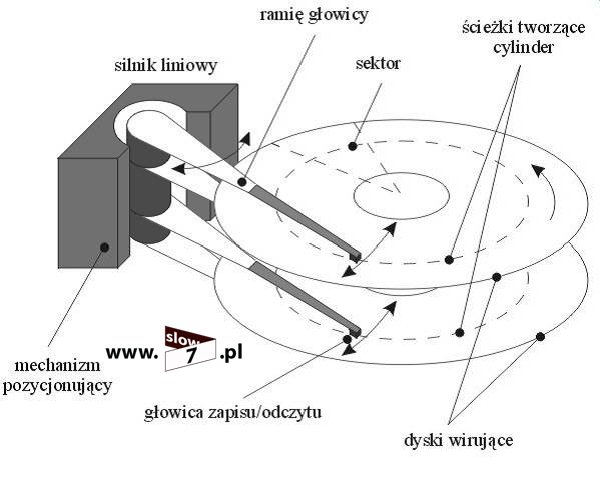
Schemat budowy dysku twardego.
Ścieżki są to logicznie utworzone na powierzchni dysku współśrodkowe okręgi. Dodatkowo każda ścieżka jest podzielona na mniejsze jednostki, które są nazywane sektorami. Sektor przechowuje 512 bajtów danych. Dodatkowo zostało wprowadzone pojęcie cylindra, które jest związane z budową dysku twardego. Ponieważ dysk twardy jest zbudowany z kilku talerzy dlatego też na każdym z nich są tworzone ścieżki. Cylindrem zaś będziemy nazywać wszystkie ścieżki o tym samym numerze położone na kolejnych stronach talerzy dysku.
Wszystkie sektory znajdujące się na dysku fizycznym mogą być traktowane jako jedna całość. Nie zawsze takie podejście jest korzystne, gdyż nie można wtedy umieścić na jednym dysku kilku systemów operacyjnych. Z tego względu dyski dzielone są na tzw. partycje. Partycje z reguły obejmują grupę przylegających do siebie cylindrów i mogą mieć inny rozmiar i inny system plików. Podział dysku na partycje nie jest wbudowany w sprzęt, ani w BIOS. W starszych systemach operacyjnych (DOS/Windows 9X) do podziału na partycje był wykorzystywany program fdisk lub można było skorzystać z zewnętrznych programów, np. Partition Magic, GParted. W nowszych systemach (Windows 2000/XP/Vista/7), podział ten może być dodatkowo wykonywany podczas instalacji systemu operacyjnego lub bezpośrednio z jego poziomu.
Informacja o tym jak dysk został podzielony – ilość partycji, zajmowane miejsce są zapisane w tzw. głównym rekordzie ładującym (ang. Master Boot Record - MBR). Znajduje się on na samym początku dysku czyli w pierwszym sektorze logicznym (sektor 1 na cylindrze 0, pod głowicą 0) dysku twardego (dyskietki nie zawierają MBR). MBR tworzony jest podczas podziału dysku na partycje. Jego zawartość przedstawia rysunek poniżej.

Struktura głównego rekordu ładującego dysku twardego.
Jak widać powyżej tablica partycji znajduje się za programem odszukującym i ładującym zawartość pierwszego sektora aktywnej partycji. Składa się ona z czterech 16-bajtowych rekordów. Każdy rekord opisuje jedną partycję. Jeśli dysk zawiera mniej niż cztery partycje to niewykorzystane rekordy w tablicy partycji zawierają zera. Zawartość i organizacja tablicy partycji jest niezależna od systemu operacyjnego. Za tablicą partycji znajduje się 2-bajtowy znacznik końca tablicy partycji zawierający wartość 55AAH. Znacznik ten jest informacją dla systemu BIOS, który ładuje MBR do pamięci komputera, że odczytany został poprawny MBR. Brak znacznika powoduje wyświetlenie komunikatu błędu nawet wtedy, gdy główny kod startowy i tablica partycji zawierają poprawne dane.
Jak wynika z analizy struktury tablicy partycji, dysk może zawierać maksymalnie cztery partycje. Jednakże istnieje specjalny rodzaj partycji - tzw. partycja rozszerzona (ang. extended partition), która może zawierać własną tablicę partycji. Pozwala to na niemal nieograniczone dzielenie dysku na mniejsze dyski logiczne.
MBR może zostać zamazany w wyniku nie ostrożnych działań użytkownika z aplikacjami, dokonującymi zmian na dysku. Inną przyczyną i może być złośliwy kod, który zniszczy zawartość sektora MBR. Oprócz głównego rekordu rozruchowego uszkodzony może być również sektor rozruchowy, a w Windows 7 jeszcze dodatkowo Magazyn danych konfiguracji rozruchu (BCD - Boot Configuration Data).
Do reperacji sektora MBR na komputerze z zainstalowanym systemem Windows XP będziesz potrzebował płyty instalacyjnej. Włóż ją do napędu optycznego i ponownie uruchom komputer. Po restarcie powinien zacząć się proces instalacji nowego systemu.
Jeżeli system nie zainicjuje się z płyty, to najprawdopodobniej musisz zmodyfikować kolejność urządzeń startowych w BlOS-ie komputera.
Do dyspozycji trzy możliwości: uruchomienie instalacji, uruchomienie Konsoli odzyskiwania bądź wyłączenie instalacji. Właściwy wybór to Konsola odzyskiwania. Wciśnij klawisz (R).

Instalator systemu Windows XP - wybór instalacja czy naprawa
Po drodze będziesz mógł wybrać jeszcze układ klawiatury, jeżeli nie chcesz nic zmieniać włączy się domyślny układ klawiatury. Konsola odzyskiwania wyświetli listę wykrytych instalacji systemu na danym komputerze. Jeżeli korzystasz tylko z jednego systemu to powinieneś zobaczyć tylko jeden wpis. Wciśnij klawisz z cyfrą widoczną przy właściwej pozycji (najprawdopodobniej jest to klawisz 1) i zatwierdź wpis klawiszem Enter.

Instalator systemu Windows XP - wybór systemu
Konsola zażąda od ciebie wprowadzenia hasła administratora. Jeżeli hasło było puste, wciśnij po prostu Enter. W przeciwnym przypadku wprowadź odpowiednie hasło.

Instalator systemu Windows XP - logowanie
W kolejnej linii zobaczysz znak zachęty i wraz z ścieżką dostępu do katalogu systemowego.
Teraz musisz wybrać właściwy dysk i partycję zawierającą sektor MBR. Wpisz polecenie map i wciśnij Enter.

Instalator systemu Windows XP - użycie polecenia map
Na ekranie zobaczysz listę wykrytych urządzeń pamięci masowej (dysków twardych, partycji, dyskietek, napędów optycznych itp.) Nas interesuje partycja na której znajduje się MBR. Obok literki powinieneś zobaczyć informacje, jaki system plików, znajduje się na danej partycji/nośniku, jaka jest pojemność partycji oraz identyfikator dysku lub partycji. Jest on potrzebny, bo będzie stanowił para- metr polecenia naprawiającego sektor MBR.
Wprowadź teraz następujące polecenie: fixmbr dodając jako parametr dane odczytane wcześniej - identyfikator dysku (ściślej: jego fragment bez sekcji Partition), na którym znajduje się partycja oznaczona literą C:.

Instalator systemu Windows XP - użycie polecenia fixmbr
Nie pozostaje nic innego, jak wyjść z Konsoli odzyskiwania i dokonać restartu komputera celem sprawdzenia, czy zmiany przyniosły oczekiwany efekt. Wyjmij niepotrzebną już płytę instalacyjną z napędu optycznego i wpisz polecenie exit co spowoduje zamknięcie konsoli i automatyczny restart komputera.
Naprawa sektora rozruchowego w Windows XP
Jeżeli podczas próby uruchomienia systemu widzisz komunikat Błąd ładowania systemu operacyjnego, bardzo możliwe, że przyczyną jest uszkodzony nie tyle MBR, ile sektor rozruchowy partycji systemowej. Wtedy również skorzystaj z Konsoli odzyskiwania. Po jej uruchomieniu z płyty instalacyjnej i zalogowaniu się do właściwej instalacji systemu (postępujesz identycznie jak poprzednio) wpisz polecenie fixboot i wciśnij klawisz Enter.
Wyświetli się informacja o partycji docelowej (tej, na której zostaną wprowadzone zmiany) oraz pytanie, czy na pewno chcesz zapisać nowy sektor rozruchowy. Odpowiedz, wciskając klawisz [T]

Instalator systemu Windows XP - użycie polecenia fixboot
Możesz już zakończyć pracę Konsoli odzyskiwania i ponownie uruchomić komputer.
Naprawa MBR i sektora rozruchowego w Windows 7
Naprawa sektora MBR w siódemce wymaga nośnika instalacyjnego. Włóż krążek do napędu, upewnij się, że w BlOS-ie jest ustawiona właściwa kolejność urządzeń startowych i ponownie uruchom komputer. Uruchomi się graficzny interfejs instalatora Windows 7.
W oknie pozostaw standardowe ustawienia dotyczące języka i klawiatury. Kliknij Dalej
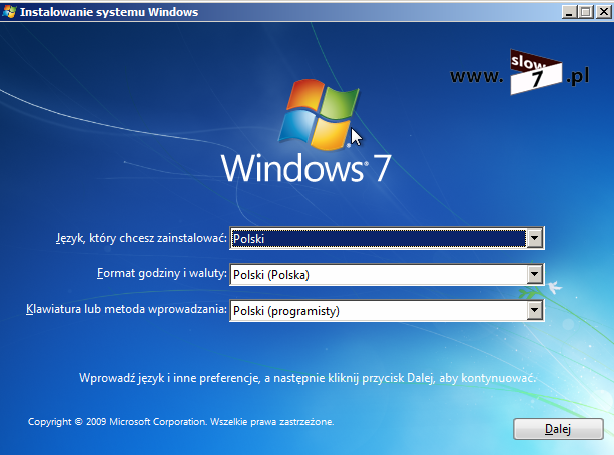
Instalator systemu Windows 7 - ekran powitalny
Na kolejnym ekranie wybierz Napraw komputer.
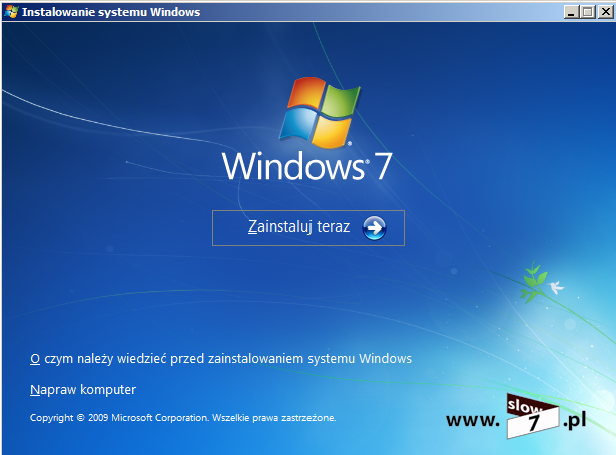
Instalator systemu Windows 7 - wybór instalacja czy naprawa
Po dłuższej chwili na ekranie może się pojawić okno dialogowe z pytaniem, czy procedura naprawcza ma wykorzystać funkcję Przywracania systemu przy użyciu utworzonego obrazu czy użyć narzędzi odzyskiwania: kliknij użyć narzędzi odzyskiwania i kliknij Dalej

Instalator systemu Windows 7 - Opcje odzyskiwania systemu
Do wyboru masz Narzędzie do naprawy systemu podczas uruchamiania, które powinno automatycznie usunąć usterkę związaną z niewłaściwym uruchamianiem się systemu. Jeżeli jednak zobaczysz komunikat informujący, że automatyczna naprawa się nie powiodła: kliknij najpierw przycisk Nie wysyłaj, a następnie kliknij odsyłacz: Wyświetl zaawansowane opcje odzyskiwania systemu i pomocy technicznej.

Instalator systemu Windows 7 - Opcje odzyskiwania systemu
Możesz od razu skorzystać z Wiersz polecenia lub użyć kombinacji klawiszy Shift+F10.
W oknie Wiersza polecenia wpisz polecenie bootrec /fixmbr co spowoduje, że zostanie zapisany główny rekord rozruchowy zgodny z systemem operacyjnym Windows 7.
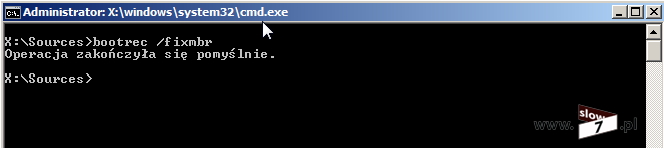
Instalator systemu Windows 7 - użycie polecenia bootrec /fixmbr
Sektor rozruchowy partycji systemowej naprawia się tym samym poleceniem, lecz wybierając inny przełącznik. Trzeba wpisać bootrec /fixboot

Instalator systemu Windows 7 - użycie polecenia bootrec /fixboot
Można również użyć polecenia bootrec z przełącznikiem /scanos gdzie zostaną zeskanowane wszystkie dyski w poszukiwaniu instalacji zgodnych z systemem Windows 7 i zostaną wyświetlone wpisy, które nie znajdują się obecnie w magazynie konfiguracyjnym akcji rozruch.
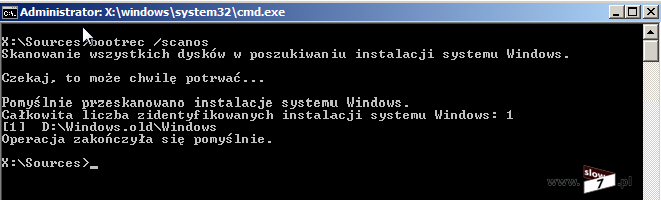
Instalator systemu Windows 7 - użycie polecenia bootrec /scanos
Ostatnim przełącznikiem jest bootrec /rebuildbcd – który jest odpowiedzialny za wykonanie skanowania wszystkich dysków w poszukiwaniu instalacji zgodnych z systemem Windows 7 i umożliwienie użytkownikowi wybranie instalacji, które zostaną dodane do magazynu konfiguracji rozruchu.

Instalator systemu Windows 7 - użycie polecenia bootrec /rebuildbcd
Windows 7 przechowuje jak już zostało wspomniane, również informacje uruchomieniowe nie tylko w MBR i sektorze rozruchowym partycji systemowej, ale również w tzw. magazynie danych konfiguracji rozruchu (BCD - Boot Configuration Data). Jeżeli, na jednym komputerze mamy zainstalowane dwa systemy np. Windows XP oraz Windows 7, informacje widoczne w menu uruchomieniowym pozwalającym na wybór systemu pochodzą właśnie z BCD.
Uszkodzenia magazynu BCD następują najczęściej w sytuacji, gdy chcemy mieć na jednym komputerze zainstalowane dwa systemy np. Windows XP i Windows 7 i gdy zainstalujemy je w nieprawidłowej kolejności. Jeżeli najpierw zainstalujesz Windows 7, a dopiero potem XP, zainstalowany Windows 7 przestanie być „widoczny” z powodu zamazania informacji startowych przez boot loader systemu XP (który był później instalowany). W sytuacji odwrotnej gdy najpierw zainstalujesz XP a później Windows 7 wszystko będzie OK.
Rozpocznij od uruchomienia wiersza polecenia za pomocą opcji odzyskiwania systemu udostępnianych z płyty instalacyjnej systemu.
W otwartym oknie wiersza polecenia, wprowadź następujący ciąg poleceń:
bcdedit /export C:\Backup
C:
CD boot
attrib bcd -s -h -r
ren c:\boot\bcd bcd.old
bootrec /RebuildBcd

Instalator systemu Windows 7 - procedura
Pierwsze polecenie tworzy kopię zapasową aktualnego magazynu BCD w folderze Backup który będzie znajdował się na dysku C: (jeżeli nie ma takiego folderu, zostanie automatycznie utworzony). Kolejne dwa polecenia powodują przejście do folderu, w którym jest przechowywany oryginalny plik magazynu BCD. Następnie za pomocą polecenia attrib usuwane są z tego pliku atrybuty uniemożliwiające wprowadzenie zmian (-s usuwa atrybut plik systemowy, -h usuwa atrybut ukryty, -r usuwa atrybut pliku tylko do odczytu). Polecenie ren służy do zmiany nazwy obiektu, w tym przypadku zmieniasz nazwę oryginalnego (z założenia uszkodzonego pliku BCD) na bcd.old i wreszcie ostatnim poleceniem tworzysz nowy magazyn BCD.
Po wpisaniu i zatwierdzeniu ostatniego polecenia zobaczysz w wierszu polecenia pytanie, czy dodać wykrytą instalację do listy rozruchu. Odpowiedz twierdząco (wciśnij klawisz T). Jeżeli polecenie wykryje kilka systemów i odpowiada to rzeczywistości, to wtedy zatwierdź wszystkie elementy listy rozruchu, wciskając klawisz W.
Aby określić zachowanie systemu w przypadku nieoczekiwanego zatrzymania
- Przejdź do okna Sytem.
- Po lewej stronie wybierz Zaawansowane ustawienia systemu.
- Na karcie Zaawansowane w obszarze Uruchamianie i odzyskiwanie kliknij przycisk Ustawienia.

Windows 7 - opcje uruchamianie i odzyskiwanie
- W obszarze Uruchamianie systemu, na liście Domyślny system operacyjny kliknij system operacyjny, który ma być uruchamiany, jeśli nie wybierzesz żadnego systemu z listy wyświetlanej podczas uruchamiania komputera.
- Zaznacz pole wyboru Czas wyświetlania listy systemów operacyjnych, a następnie wpisz, przez ile sekund ma być wyświetlana ta lista, zanim automatycznie zostanie uruchomiony domyślny system operacyjny.
- W obszarze Uruchamianie systemu zaznacz pole wyboru Czas wyświetlania w razie potrzeby opcji odzyskiwania, a następnie wpisz, przez ile sekund ma być wyświetlana lista opcji odzyskiwania, zanim zostanie wybrana domyślna opcja odzyskiwania.
- W obszarze Awaria systemu zaznacz pola wyboru odpowiadające akcjom, które ma wykonać system Windows, gdy wystąpi błąd zatrzymania:
-
-
- Pole wyboru Zapisz zdarzenie do dziennika systemu określa, że informacje o zdarzeniu zostaną zapisane w dzienniku systemu. Na komputerach z systemem operacyjnym z rodziny Windows Server 2003 nie można wyłączyć tej funkcji. System Windows zawsze zapisuje informacje o zdarzeniu w dzienniku systemu.
- Zaznaczenie pola wyboru Wyślij alert administracyjny spowoduje powiadomienie administratora systemu.
- Pole wyboru Automatycznie uruchom ponownie określa, że system Windows automatycznie uruchomi ponownie komputer.
- Mały zrzut pamięci - Rejestruje najmniejszą ilość informacji pomocnych w zidentyfikowaniu problemu. Ta opcja wymaga, aby na woluminie rozruchowym komputera znajdował się plik stronicowania o rozmiarze przynajmniej 2 MB. Wybór tej opcji powoduje, że przy każdym nieoczekiwanym zatrzymaniu systemu Windows jest tworzony nowy plik (o rozmiarze 64 KB). Historia tych plików jest przechowywana w katalogu wyświetlonym w obszarze Katalog małego zrzutu.
- Zrzut pamięci jądra - Rejestruje tylko pamięć jądra, w której jest przechowywanych więcej informacji niż w małym zrzucie pamięci, przez co wykonanie zrzutu pamięci w przypadku nieoczekiwanego zatrzymania systemu zabiera więcej czasu. Plik jest przechowywany w katalogu wyświetlonym w obszarze Plik zrzutu. Aby wybrać tę opcję, trzeba mieć wystarczająco duży plik stronicowania na woluminie rozruchowym. Wymagany rozmiar zależy od ilości pamięci RAM w komputerze (przy czym ilość miejsca, jakie musi być dostępne dla zrzutu pamięci jądra, nie może przekroczyć 2060 MB). W poniższej tabeli zestawiono obowiązujące zasady:
-
Tabela Rozmiar pliku stronnicowania
|
Rozmiar pamięci RAM |
Plik stronicowania nie powinien być mniejszy niż |
|
256 MB–1373 MB |
1,5 razy więcej niż rozmiar pamięci RAM |
|
1374 MB lub więcej |
2060 MB (maksymalna ilość danych w zrzucie pamięci jądra) |
- W obszarze Zapisywanie informacji o debugowaniu wybierz typ informacji, które mają zostać zarejestrowane przez system Windows, gdy nastąpi niespodziewane zatrzymanie systemu.
-
-
- Zrzut całej pamięci - Funkcja ta nie jest dostępna na komputerach mających 2 GB lub więcej pamięci RAM. Rejestruje całą zawartość pamięci operacyjnej w przypadku nieoczekiwanego zatrzymania systemu. Jeśli opcja ta zostanie wybrana, wolumin rozruchowy musi zawierać plik stronicowania o rozmiarze przewyższającym pojemność całej fizycznej pamięci RAM o jeden megabajt (MB). Plik jest przechowywany w katalogu wyświetlonym w obszarze Plik zrzutu.
-
Uwagi
-
-
- Aby wykonać tę procedurę, użytkownik musi być członkiem grupy Administratorzy na komputerze lokalnym lub mieć delegowane odpowiednie uprawnienia. Jeśli komputer jest przyłączony do domeny, procedurę tę być może będą mogli wykonać członkowie grupy Administratorzy domeny. Ze względów bezpieczeństwa zalecane jest wykonanie tej procedury przy użyciu funkcji Uruchom jako.
- Aby otworzyć przystawkę Zarządzanie komputerem, kliknij przycisk Start, kliknij polecenie Panel sterowania, kliknij dwukrotnie ikonę Narzędzia administracyjne, a następnie kliknij dwukrotnie ikonę Zarządzanie komputerem.
- Aby wykonać tę procedurę na komputerze zdalnym, należy kliknąć prawym przyciskiem myszy węzeł Zarządzanie komputerem (lokalne), kliknąć opcję Podłącz do innego komputera, kliknąć opcję Inny komputer, a następnie wpisać nazwę komputera zdalnego. Następnie można wykonywać kroki tej procedury, zaczynając od kroku 2, w którym zamiast węzła Zarządzanie komputerem (lokalne) należy wybrać węzeł Zarządzanie komputerem (nazwa_komputera_zdalnego). Użytkownik musi być członkiem grupy Administratorzy lub mieć delegowane odpowiednie uprawnienia na komputerze określonym jako nazwa_komputera_zdalnego.
- W przypadku zaznaczenia pola wyboru Zapisz zdarzenie do dziennika systemu lub Wyślij alert administracyjny wymagany jest plik stronicowania o wielkości co najmniej 2 MB w woluminie rozruchowym komputera
- W przypadku wybrania opcji Zrzut pamięci jądra należy się upewnić, że ustawiony rozmiar pliku stronicowania nie jest mniejszy niż rozmiary podane w procedurze, gdyż inaczej potrzebne informacje mogłyby nie zostać przechwycone.
- Wybór opcji Zrzut pamięci jądra lub Pełny zrzut pamięci oraz zaznaczenie pola wyboru Zastąp wszystkie istniejące pliki powoduje, że system Windows zawsze będzie zapisywać dane do pliku o tej samej nazwie. Aby zapisać poszczególne pliki zrzutu, wyczyść pole wyboru Zastąp wszystkie istniejące pliki i zmień nazwę pliku po każdym błędzie zatrzymania.
- Ustawiając opcje zrzutu pamięci, należy sprawdzić ustawienia rozmiaru pliku stronicowania na woluminie rozruchowym. Rozmiar pliku należy ustawić zgodnie z wcześniejszymi zasadami.
Zaleca się ustawienie takiego samego maksymalnego i minimalnego rozmiaru pliku stronicowania. Zasada taka zapobiega ciągłemu powiększaniu i zmniejszaniu pliku, co z kolei zapobiega niepożądanej fragmentacji dysku. - Ponieważ zrzuty pamięci mogą zawierać poufne informacje, należy przechowywać je w bezpiecznym miejscu i ograniczyć liczbę użytkowników mających do nich dostęp. W razie transferu zrzutu pamięci poprzez sieć lub wysyłania zrzutu pamięci przez Internet, należy zawsze używać bezpiecznego mechanizmu transferu plików, aby ochronić plik przed ingerencją złośliwych użytkowników.
- Można zaoszczędzić pamięć poprzez wyczyszczenie pól wyboru Zapisz zdarzenie do dziennika systemu i Wyślij alert administracyjny. Wielkość zaoszczędzonej w ten sposób pamięci zależy od komputera.
-
Przywracanie systemu
Funkcja wywołująca Przywracanie systemu, umożliwia cofnięcie stanu Windows. Cofnięcie działa pod warunkiem aktywacji funkcji. Nie włączenie funkcji spowoduje, że przy próbie skorzystania z jej otrzymamy komunikat "Nie utworzono punktów przywracania....".
Podczas korzystania z systemu zdarza nam się wykonywać pewne ryzykowne operacje do których można np. zaliczyć modyfikację rejestru czy instalację oprogramowania z niepewnych źródeł. Jeżeli jesteśmy osobą, która lubi testować wszelkiego typu ustawienia to warto przed podjęciem tego typu działań zabezpieczyć system, tak by w razie wprowadzenia niefortunnego ustawienia, które np. uniemożliwi nam ponowny rozruch systemu mieć możliwość cofnięcia wprowadzonych zmian. W tego typu scenariuszu najlepszym rozwiązaniem jest utworzenie punktu przywracania systemu.
Aby utworzyć punkt przywracania
- Otwórz okno System, wybierając Start, następnie PPM kliknij na Komputer, by dalej wybrać polecenie Właściwości.
- Przejdź na zakładkę Ochrona systemu.
- Kliknij przycisk Utwórz.
- W oknie dialogowym Ochrona systemu wpisz opis, a następnie kliknij przycisk Utwórz.
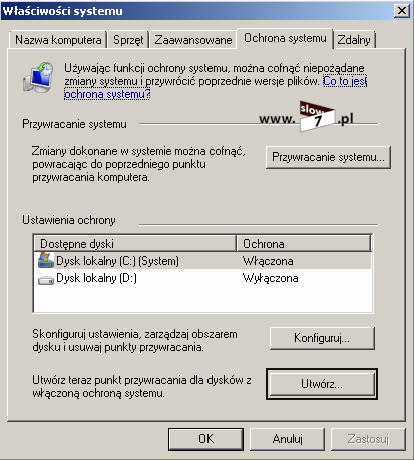
Windows 7 - Tworzenie punktu przywracania
By móc użyć opcji odzyskiwania systemu, trzeba dysponować dyskiem instalacyjnym systemu Windows lub mieć dostęp do opcji odzyskiwania zapewnianych przez producenta komputera. Jeśli żaden z tych środków nie jest dostępny, to w celu uzyskania dostępu do opcji odzyskiwania systemu można utworzyć dysk naprawy systemu.
Aby utworzyć dysk naprawy systemu
Otwórz Centrum kopii zapasowych i przywracania, klikając przycisk Start, polecenie Panel sterowania i pozycję Kopia zapasowa/Przywracanie, a następnie pozycję Tworzenie kopii zapasowych i przywracanie. W nowo otwartym kreatorze wybierz Utwórz dysk i postępuj zgodnie z instrukcjami.
Jeśli zostanie wyświetlony monit o włożenie dysku instalacyjnego systemu Windows, oznacza to, że na komputerze nie można znaleźć plików potrzebnych do utworzenia dysku naprawy systemu. Włóż dysk instalacyjny systemu Windows 7.

Windows 7 - Tworzenie dysku naprawy systemu
W razie awarii uruchamiamy komputer z utworzonej w ten sposób płyty bądź wykorzystujemy do uruchomienia płytę instalacyjną Windows 7. Całość wykonywanych operacji jest bardzo prosta. Sprowadza się jedynie do wybrania konkretnego punktu przywracania z oferowanej listy wykrytych punktów (dobieramy datę sprzed awarii), zatwierdzeniu dysku (dysk X to WinRE i tego proszę nie zaznaczać) oraz wykonaniu pozostałych poleceń kreatora. Po restarcie systemu, już po poprawnym uruchomieniu systemu Windows, otrzymamy informację o pomyślności wykonania procesu przywracania.

Odzyskiwanie - wybór układu klawiatury
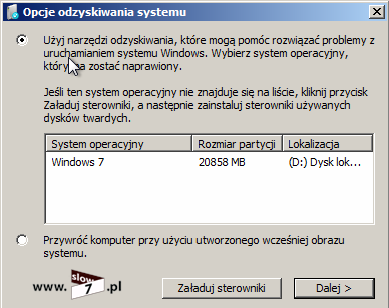
Odzyskiwanie - Wybór sposobu odzyskiwania

Odzyskiwanie - Przywracanie systemu

Przywracanie systemu
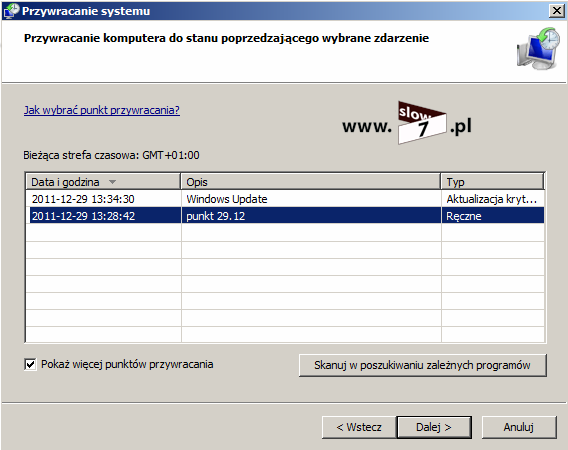
Przywracanie systemu - Wybór punktu przywracania

Przywracanie systemu - Potwierdzenie

Przywracanie systemu – Ostatnia szansa by się wycofać

Przywracanie systemu – Potwierdzenie
Odzyskiwanie obrazu systemu
Funkcja umożliwia wykonanie kompleksowego obrazu Windows. Proces jest dostępny tylko i wyłącznie, jeśli uprzednio w działającym systemie Windows wykonano kopię zapasową.
Aby wykonać kopię zapasową programów, ustawień systemowych i plików
Otwórz Centrum kopii zapasowych i przywracania, klikając przycisk Start, polecenie Panel sterowania i pozycję Kopia zapasowa/Przywracanie, a następnie pozycję Utwórz obraz systemu.

Tworzenie kopi zapasowej
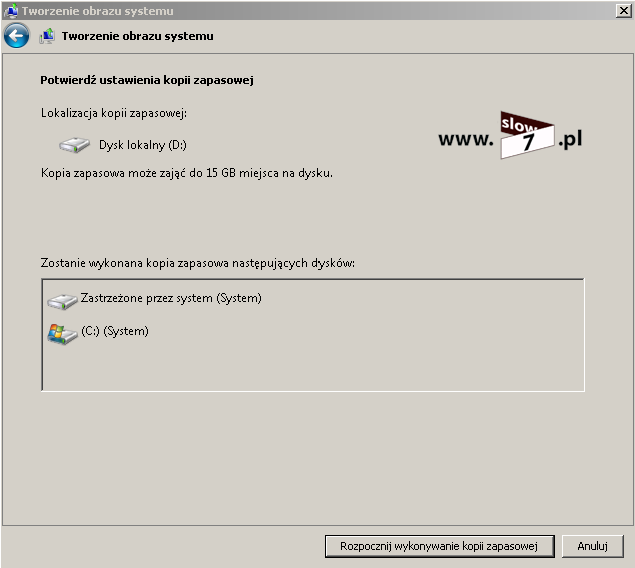
Tworzenie kopi zapasowej - Potwierdzenie
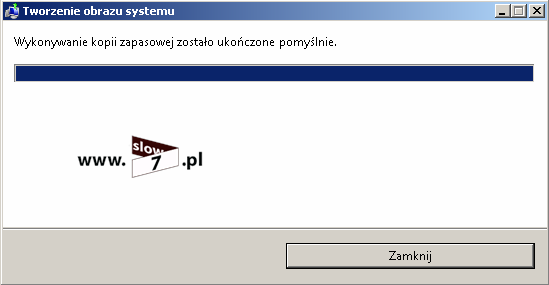
Wykonywanie kopi zapasowej
Proces przywracania systemu jest destrukcyjny i aktualna zawartość dysku zostaje zastąpiona w sposób całkowity. Zostaje wykonany format dysku a w zależności od wybranej opcji oraz/i repartycjonowanie. Nie ma możliwości odzyskania pojedynczych składników a także wszystkie obiekty (programy, pliki), które powstały między utworzeniem kopii systemu a punktem awarii zostaną utracone. Jeśli kopia zapasowa nie jest bieżąca a na dysku znajdują się ważne dokumenty nie uwzględnione w kopii oraz dokumenty te są zlokalizowane na dysku, którego zawartość ma być zastąpiona, to jest możliwość ich uratowania. Należy w takiej sytuacji skorzystać z wiersza poleceń i przez stosowne komendy przekopiować dane na alternatywny dysk, który nie bierze udziału w procesie odzyskiwania systemu – np. podpięty dysk USB czy pendrive.
Przed przystąpieniem do odzyskiwania należy zamontować media na których zapisana jest kopia zapasowa. Jeśli obraz był zgrywany na CD lub DVD, jako pierwszy należy użyć ostatni dysk z zestawu. Jeśli zostanie umieszczony pierwszy z serii, kopia nie zostanie znaleziona. Po uruchomieniu opcji rozpocznie się wyszukiwanie dostępnych kopii zapasowych. W przypadku ich braku otrzymamy komunikat "Nie można odnaleźć prawidłowych lokalizacji kopii zapasowych ...".
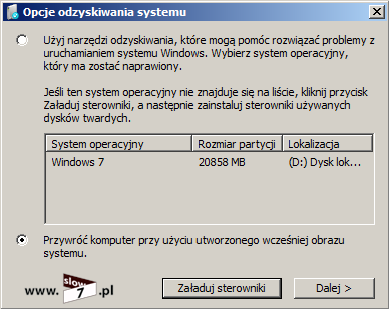
Odzyskiwanie - Wybór sposobu odzyskiwania
Po wykryciu dostępnych kopii, zostanie ukazana nam ich lista. Domyślnie proponowana do przywrócenia jest najnowsza kopia. W przypadku posiadania wielu kopii zapasowych możliwy jest ich wybór. Wyboru dokonujemy poprzez opcję Wybierz obraz systemu.
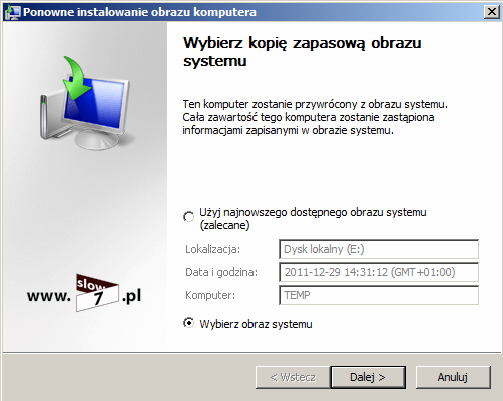
Wybór kopi zapasowej
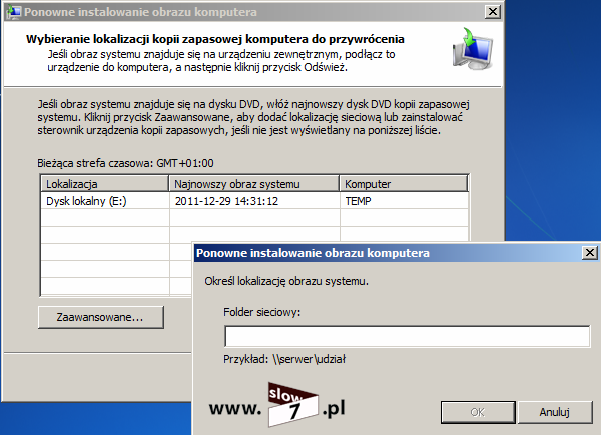
Wybór lokalizacji kopi
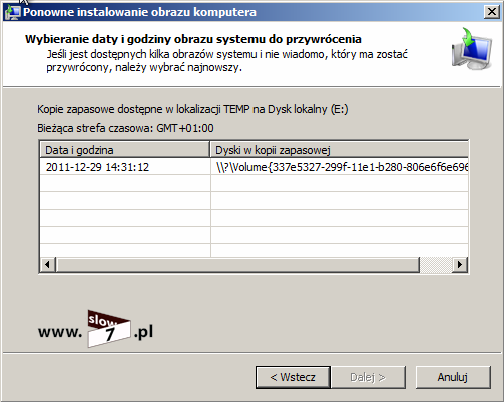
Dostępne kopie w lokalizacji
W następnym kroku musimy określić dodatkowe opcje przywracania. Jedną z dostępnych opcji jest pole Formatuj dyski i ponownie podziel na partycje. Zaznaczenie opcji wpływa na zmianę układu partycji. Opcję tą pozostawiamy odznaczoną w przypadku sytuacji w której przywracany system jest zapisywany na ten sam dysk twardy z którego utworzono kopię zapasową a również nie nastąpiły od czasu utworzenia kopii żadne zmiany w strukturze partycji/woluminów. Natomiast opcję tą zaznaczamy w przypadku przywracania systemu na nośnik inny niż ten z którego kopia powstała (np. zepsuł nam się dysk, kupiliśmy nowy i chcemy przywrócić na nowo kupiony dysk system). Opcja Wyklucz dyski pozwala określić te dyski, które nie biorą udziału w procesie przywracania, natomiast wybranie Zainstaluj sterowniki umożliwia doinstalowanie dodatkowych sterowników obsługujących np. macierze RAID.
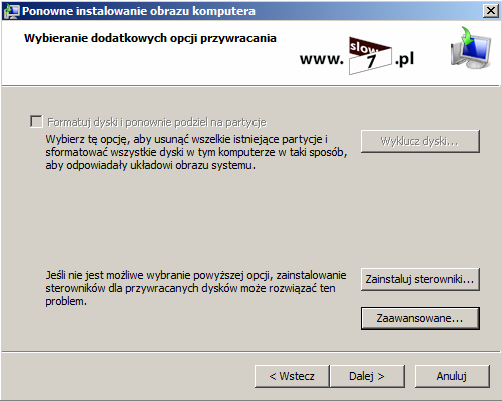
Opcje dodatkowe
Po potwierdzeniu dokonanych wyborów zatwierdzamy proces poprzez kliknięcie na Zakończ.

Zatwierdzenie
Rozpocznie się proces przywracania systemu wizualizowany paskiem postępu. Czas trwania operacji zależny jest od wielkości kopii zapasowej a także prędkości samych nośników.

Postęp przywracania
Po ukończeniu procesu i restarcie komputer powinien powrócić do ustawień obowiązujących w momencie wykonania kopii.
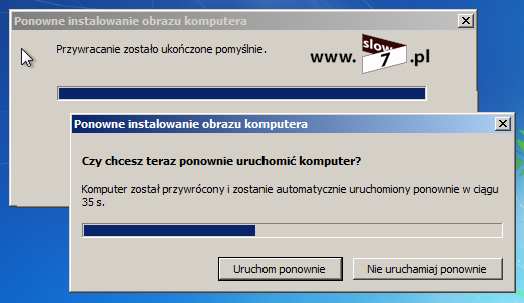
Restart
Narzędzie diagnostyczne pamięci systemu Windows
Funkcja przeznaczona do testowania pamięci RAM.

Narzędzie sprawdzania pamięci
Narzędzie sprawdzania pamięci można uruchomić niezależnie od tego czy Windows 7 jest zainstalowany na komputerze: Podczas startu z płyty instalacyjnej na czarnym ekranie z napisem "Dowolny klawisz spowoduje rozruch z CD lub DVD..." należy wcisnąć i przytrzymać spację (lub strzelić w nią kilka razy). Pojawi się menu "Windows boot manager" dające dostęp do narzędzia testu pamięci. Poprzez wciśnięcie klawisza TAB można wybrać te narzędzie a następnie wybierz żądany typ testu, który ma zostać uruchomiony: podstawowy, standardowy lub rozszerzony.
Test pamięci można również uruchomić poprzez narzędzie Diagnostyka pamięci systemu Windows, dostępne w Narzędziach administracyjnych lub poprzez wydanie polecenia mdsched.
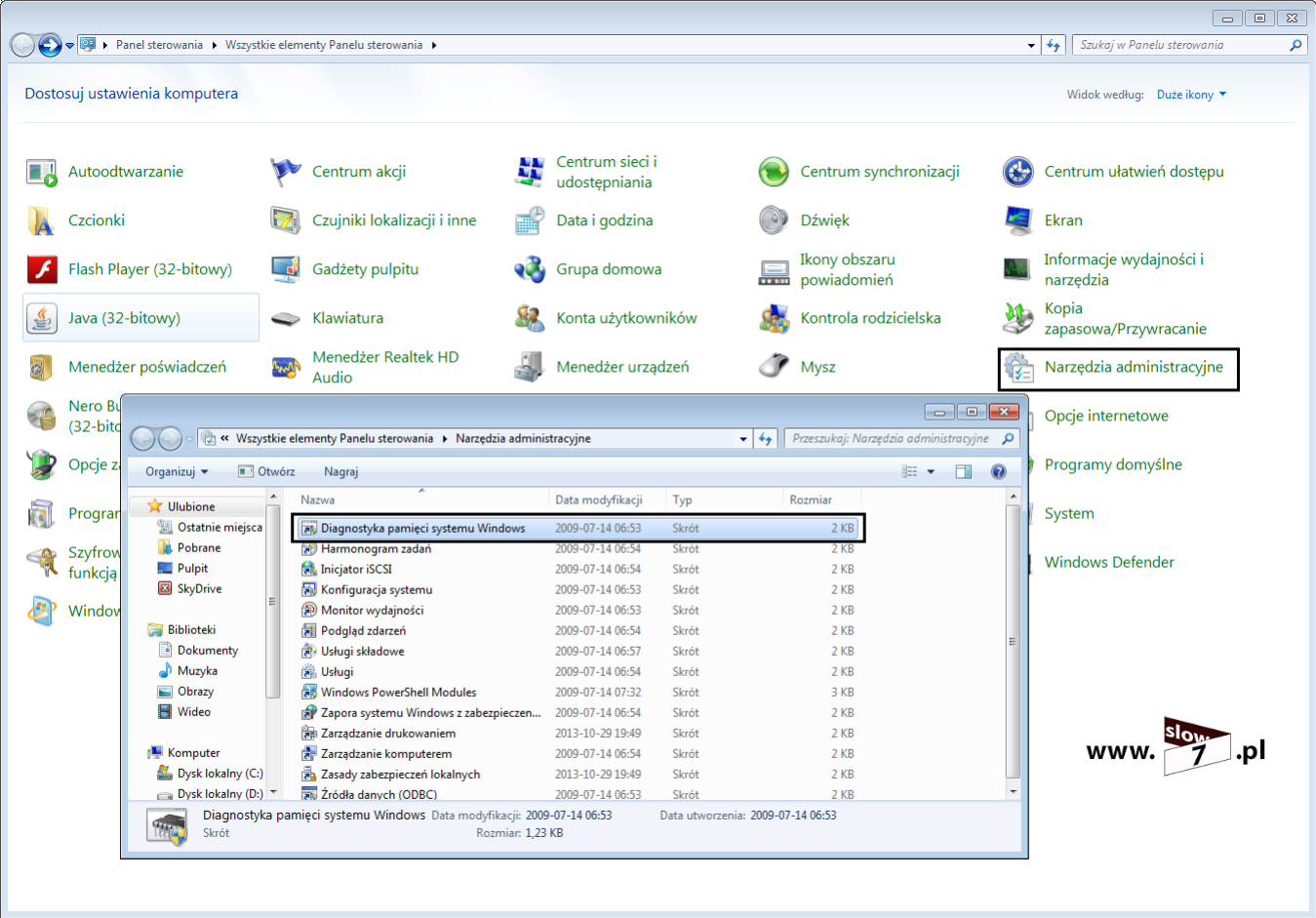
Narzędzie sprawdzania pamięci – Panel sterowania
Aby przeprowadzić test pamięci RAM, wybierz jedną z dostępnych opcji.

Narzędzie sprawdzania pamięci - Uruchomienie
Jak już jesteśmy przy temacie testowania pamięci RAM pod kątem możliwych do wystąpienia błędów przyjrzyjmy się dodatkowo innym programom realizującym funkcję kontroli zainstalowanej pamięci. Jednym z najbardziej popularnych i uznanych narzędzi jest Memtest86. Zadaniem aplikacji jest sprawdzenie RAM-u poprzez ciągłe, sekwencyjne wypełnianie komórek pamięci poszczególnymi wartościami a następnie próbą ich odczytania i porównania. W ten sposób narzędzie może wykryć błędy w działaniu pamięci RAM.
Aplikacje możemy pobrać ze strony http://www.memtest86.com/download.htmna której są przygotowane gotowe obrazy, które można skopiować na dysk CD czy nośnik USB. Z tak przygotowanego nośnika uruchamiamy komputer, oczywiście należy zadbać o to by komputer uruchomił się z nośnika na którym znajduje się aplikacja. Program przywita nas ekranem na którym możemy zdecydować o trybie działania programu.
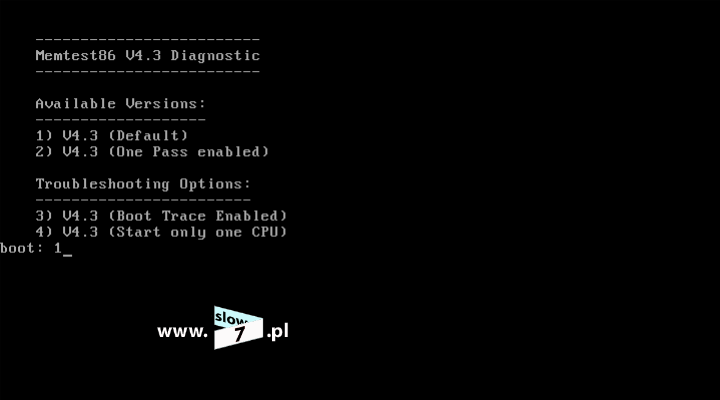
MemTest86 – Wybór trybu działania
Domyślną opcją jest uruchomienie programu jako Default (następuje automatycznie po kilku sekundach), test rozpoczyna się a długość trwania zależna jest od wielkości zainstalowanej pamięci, szybkości pamięci czy ilości wybranych cyklów (przebiegów).

MemTest86 – Przeprowadzany test
W przypadku wystąpienia błędu aplikacja powiadomi nas o tym poprzez wyświetlenie adresu źle działającej komórki. W przypadku braku błędów przerywamy pracę aplikacji poprzez wciśnięcie klawisza ESC.
Po naciśnięciu klawisza c możliwe jest zdefiniowanie własnych ustawień.

MemTest86 – Konfiguracja opcji
Kolejną darmową aplikacją do przeprowadzenia testów pamięci jest program made in Microsoft - Windows Memory Diagnostic. Domyślnie narzędzie wykonuje 6 testów, lecz można zwiększyć ich ilość poprzez wybranie opcji rozszerzonej, wtedy zestaw testowy składa się z 11 testów.
Program po ściągnięciu i uruchomieniu przywita nas kreatorem tworzenia bootowalnego pliku. Do wyboru mamy opcję utworzenia dyskietki startowej (ktoś jeszcze pamięta taki nośnik???) bądź obrazu CD, który należy wypalić na płycie.
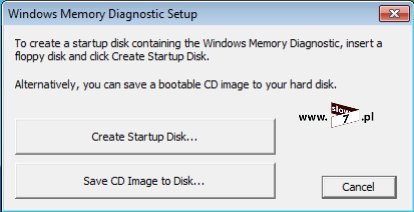
Windows Memory Diagnostic – Wybór sposobu uruchomienia
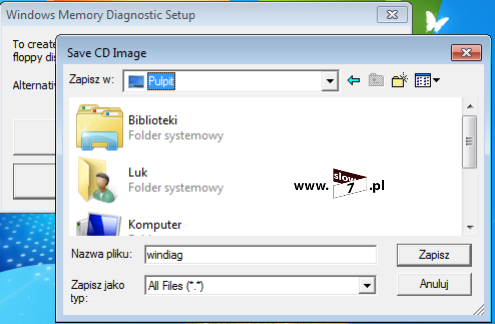
Windows Memory Diagnostic – Tworzenie obrazu CD
Po przygotowaniu nośnika możemy uruchomić komputer. Program powinien uruchomić się automatycznie.

Windows Memory Diagnostic – Przeprowadzany test
Powyżej wymienione programy uruchamiały się przed startem systemu jeśli chcemy przeprowadzić test pamięci RAM lecz bez przygotowywania nośnika możemy skorzystać z aplikacji Roadkil’s RAM Test. Aplikacja jest dostępna pod tym adresem http://www.roadkil.net/program.php?ProgramID=34 . Wadą aplikacji jest brak możliwości wykonania pełnego testu ponieważ część pamięci jest niedostępna ze względu na umieszczone w niej pliki systemowe.
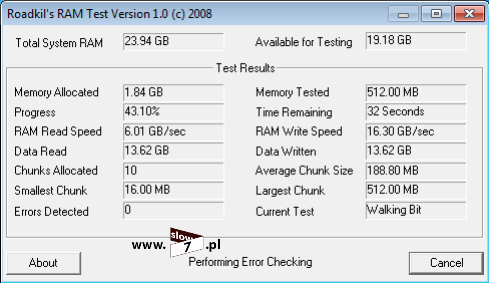
Roadkil’s RAM Test – Przeprowadzany test
I na koniec propozycja programu lecz działającego pod kontrolą systemu Linux. Program nazywa się Memtester. Zaczynamy od uruchomienia konsoli i wydaniu polecenia sudo apt-get install memtester celem pobrania i instalacji programu.

Memtester – Instalacja
Po poprawnej instalacji możemy przystąpić do uruchomienia. Start aplikacji odbywa siępoprzez wydanie polecenia: sudu memtest <rozmiar_pamięci> <liczba_cykli>. Program zaczyna działanie.

Memtester – Przeprowadzany test
Po wykonaniu wszystkich testów zostaniemy poinformowani o ich rezultacie.

Memtester – Podsumowanie
Wiersz polecenia
Funkcjonalność ta zastępuje bardzo ubogą Konsolę Odzyskiwania systemów Windows 2000/XP/2003. Linia poleceń uruchamiana jest z wysokimi uprawnieniami a dostępna jest olbrzymia liczba operacji i komend, zarówno tych old-school'owych (DOS), jak i nowych.
W tak uruchomionym CLI zbiór dostępnych poleceń jest różny od tych dostępnych w normalnie uruchomionym systemie Windows. Oznacza to, że może dojść do sytuacji w której będziesz chciał skorzystać z znanego ci polecenia lecz będzie ono niedostępne. Przykładowo wykluczone są następujące zestawy:
-
-
- komendy związane z uprawnieniami lub działaniem na użytkownikach/grupach (takeown / icacls, net user etc...). Windows RE widzi własne otoczenie "płytowe" lecz nie układ grup i zabezpieczeń zainstalowanego systemu,
- komendy związane z operacjami na usługach. Zastępstwem może być wywołanie polecenia regedit i podmontowanie rejestru.
-
Linia poleceń automatycznie jest ustawiana na ścieżki narzędzia: X:\sources (jeśli startowano z niezależnego nośnika bootowalnego) lub X:\Windows\system32 (jeśli startowano przez F8). Należy się wstępnie zorientować pod jaką literą jest zmapowany zainstalowany na dysku twardym Windows, gdyż może zachodzić rozbieżność między tym co było widziane z poziomu Windows a co jest widziane z poziomu środowiska zewnętrznego. Np. Windows 7 z ukrytą partycją "System reserved" z poziomu Windows to C, ale z poziomu WinRE otrzymuje dalszą literę. Szybkie wytypowanie litery partycji, na której jest Windows, może nastąpić przez wpisanie w linii komend polecenia: bcdedit | find "osdevice"
Bluescreen (BSOD) - szukanie przyczyny powstawania. Czytanie plików DMPBluescreeny, czyli błędy sprzętowe a także programowe systemu Windows, powstają z różnych przyczyn i może spotkać się z nimi (jak już się nie spotkał) każdy użytkownik systemu Windows. Z „niebieskiego ekranu” dowiemy się jaki jest kod błędu (Bug Check) i co jest przyczyną jego wystąpienia. Najczęstsze przyczyny wystąpienia BSOD to:
-
-
- brak możliwości wykonania danego zadania, które jest sprzeczne z założeniami,
- błędnie napisane sterowniki firm trzecich,
- problemy sprzętowe (np. wina ramu, lub dysku twardego)
- przegrzanie komputera,
- specjalnie wywołany błąd przez użytkownika.
-
To on Nas informuje co boli system i komputer. Dodatkowo możemy uzyskać informacje o pliku, który spowodował błąd. Niestety nie zawsze jest on podawany. Na poniższym obrazku możemy zobaczyć klasyczny bluescreen Windowsa 7, na którym zaznaczono kod błędu oraz parametry pomocnicze. Te ostatnie często służą do dokładniejszej analizy zaistniałego problemu.
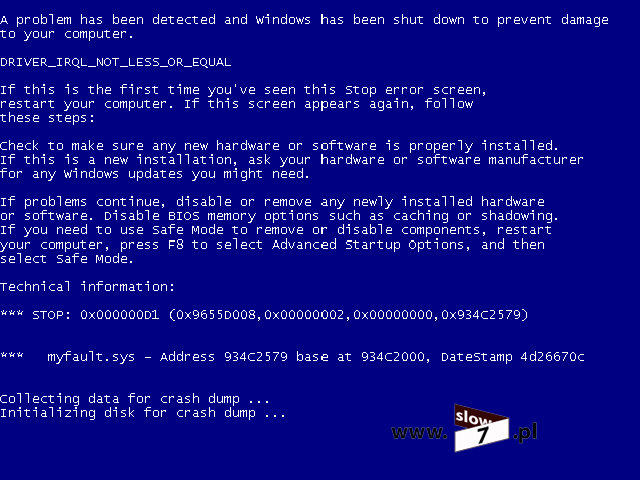
Bluescreen Window 7
Aby uzyskać więcej informacji na temat zaistniałego problemu, należy odczytać pliki zrzutu pamięci DMP.
By móc odczytać plik DMP potrzebne jest nam odpowiednie narzędzie. Do tych celów posłuży nam Windows Debugger z pakietu Debugging Tools Microsoftu. Pakiet Debugging Tools można pobrać bezpośrednio ze strony Microsoft'u, wraz z symbolami niezbędnymi do rozszyfrowywania kodów błędów. Dostępna jest również wersja 64-bitowa.
http://www.microsoft.com/whdc/devtools/debugging/default.mspx
Po zainstalowaniu programu można rozpocząć poszukiwanie przyczyn błędu. Informację o zaistniałym błędzie znajdziemy w plikach zrzutu pamięci DMP. Najczęściej spotykanym scenariuszem jest ten w którym poddawać analizie będziemy tzw. pliki małego zrzutu. Pliki DMP są umiejscowione w katalogu %systemroot%/minidump/ Zastosowana konwencja nazewnicza pliku obejmuje datę jego utworzenia np. nazwa pliku zaczyna się od "062810".., czyli plik został utworzony 28 czerwca 2010 roku, lub od słowa Mini i następnie daty podanej w identyczny sposób. Rozszerzenie takiego pliku, to *.dmp.
Po wystąpieniu bluescreena i po ponownym uruchomieniu systemu najczęściej pojawi nam się raport o błędach. Przykładowy raport widoczny jest na poniższym screenie.

Windows 7 - ekran informacyjny po BSOD
Ścieżkę do pliku dump można również odczytać analizując raport o błędach, wystarczy kliknąć Pokaż szczegóły problemu i w szczegółach u dołu będzie wpis zawierający ścieżkę do pliku dump.
Gdy już odnajdziemy owy plik, to możemy przystąpić do jego analizy.
Pierwszą czynnością będzie uruchomienie WinDBG (program powinien zawierać zainstalowane symbole). Jeżeli jednak nie pobieraliśmy symboli (ok. 200-350MB na system), to możemy podać ścieżkę dostępu do symboli, które są zapisane na serwerach Microsoftu. Robimy to przy pomocy menu File a następnie wybieramy Symbol File Path...
A oto ścieżka jaką należy wpisać:
SRV*DownstreamStore*http://msdl.microsoft.com/download/symbols
czyli np.:
SRV*c:\symbols*http://msdl.microsoft.com/download/symbols
Przy wczytywaniu symboli za pierwszym razem należy uzbroić się w cierpliwość ponieważ operacja ta może „chwilkę” potrwać.
Gdy Windows Debugger jest już przygotowany do pracy, to możemy przystąpić do otworzenia interesującego nas pliku dump. Klikamy kolejno File i z rozwijanego menu wybieramy Open Crash Dump.
Naszym oczom powinien ukazać się listening podobny do tego zamieszczonego poniżej.

Już po dosyć powierzchownej analizie możemy odkryć źródło naszych problemów ponieważ już na samym starcie uzyskujemy dosyć trafną informację: "Probably caused by : myfault.sys (myfault+579)" Oznacza to nic innego, że BSOD został spowodowany przez sterownik myfault.sys. Co oczywiście jest prawdą, gdyż do wywołania tego bluescreena użyłem aplikacji NotMyFault (ale o niej nieco dalej).
W celu dalszej analizy raportu warto odszukać linijkę BugCheck by sprawdzić kod błędu po którym również możemy dojść do tego co się stało.
Jednak nie zawsze uzyskamy odpowiedź w tak szybki i prosty sposób czasem analiza pliku może potrwać znacznie dłużej i być bardziej skomplikowana. Dlatego gdy napotkamy na problemy warto pokusić się o użycie komendy !analyze -v, co zresztą proponuje nam sam program. Po użyciu jej otrzymamy więcej szczegółów na temat analizowanego crashu.
Uzyskane informacje będą nam zaprezentowane w podobnej formie jak na rysunku poniżej:
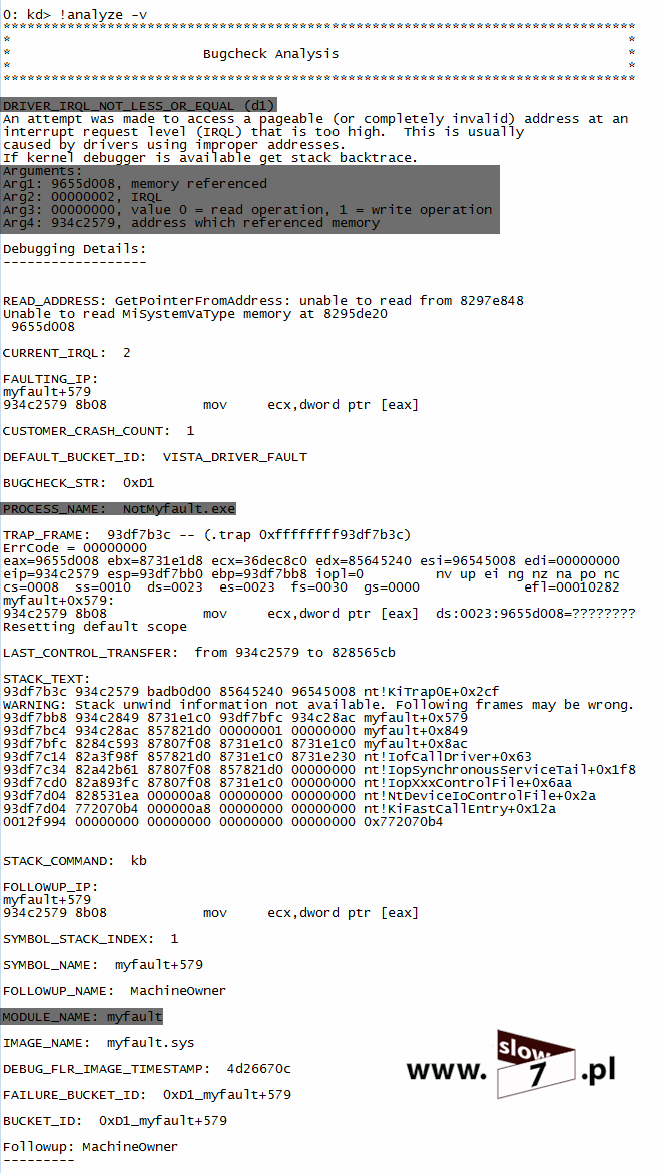
Głębsza analiza uzyskanych wyników dostarczy nam informacji o: typie błędu (w tym wypadku jest to DRIVER_IRQL_NOT_LESS_OR_EQUAL (d1) ), liście parametrów czy nazwie procesu odpowiedzialnego za wystąpienie bluescreena (BSOD został wywołany celowo przy użyciu sterownika NotMyFault autorstwa Marka Russinovicha).
Kolejne informacje zdobędziemy po wywołaniu komendy lmvm <nazwa modułu>.
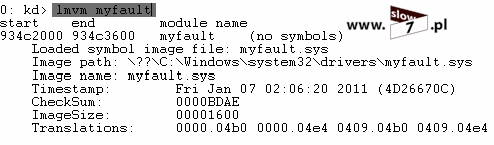
Dodatkowo użycie komendy !process 0 0 (zero zero), wyświetli nam listę uruchomionych procesów w momencie wystąpienia awarii.
Gdyby zdarzyła się sytuacja w której z jakiś powodów aplikacja WinDbg nie chce działać poprawnie można skorzystać ze strony Instant Online Crash Analysis - http://www.osronline.com/page.cfm?name=analyze i za jej pomocą po przesłaniu pliku mini-dump uzyskać raport podobny do tego uzyskanego dzięki programowi WinDbg.

Windbg online
Błędy systemu Windows (kody BSOD)
|
Kod błędu (Bug Check) |
Znaczenie |
Dodatkowe źródła |
|
0x00000001 |
APC_INDEX_MISMATCH |
|
|
0x00000002 |
DEVICE_QUEUE_NOT_BUSY |
|
|
0x00000003 |
INVALID_AFFINITY_SET |
|
|
0x00000004 |
INVALID_DATA_ACCESS_TRAP |
|
|
0x00000005 |
INVALID_PROCESS_ATTACH_ATTEMPT - Problem dotyczy systemów Windows XP Service Pack 2, Windows XP Tablet Edition, Windows XP Media Center Edition SP2 oraz Windows Server 2003. |
|
|
0x00000006 |
INVALID_PROCESS_DETACH_ATTEMPT |
|
|
0x00000007 |
INVALID_SOFTWARE_INTERRUPT |
|
|
0x00000008 |
IRQL_NOT_DISPATCH_LEVEL |
|
|
0x00000009 |
IRQL_NOT_GREATER_OR_EQUAL |
|
|
0x0000000A |
IRQL_NOT_LESS_OR_EQUAL - Proces lub sterownik trybu jądra próbował uzyskać dostęp do obszaru pamięci bez autoryzacji. Ten błąd Stop zazwyczaj powodowany jest przez uszkodzone lub niekompatybilne urządzenie albo oprogramowanie. Nazwa będącego sprawcą sterownika urządzenia często ukazuje się w komunikacie o błędzie Stop i może dostarczyć ważnych wskazówek do rozwiązania problemu. |
KB2547257
|
|
0x0000000B |
NO_EXCEPTION_HANDLING_SUPPORT |
|
|
0x0000000C |
MAXIMUM_WAIT_OBJECTS_EXCEEDED |
|
|
0x0000000D |
MUTEX_LEVEL_NUMBER_VIOLATION |
|
|
0x0000000E |
NO_USER_MODE_CONTEXT |
|
|
0x0000000F |
SPIN_LOCK_ALREADY_OWNED |
|
|
0x00000010 |
SPIN_LOCK_NOT_OWNED |
|
|
0x00000011 |
THREAD_NOT_MUTEX_OWNER |
|
|
0x00000012 |
TRAP_CAUSE_UNKNOWN - Przyczyna błędu jest nie znana. |
|
|
0x00000013 |
EMPTY_THREAD_REAPER_LIST |
|
|
0x00000014 |
CREATE_DELETE_LOCK_NOT_LOCKED |
|
|
0x00000015 |
LAST_CHANCE_CALLED_FROM_KMODE |
|
|
0x00000016 |
CID_HANDLE_CREATION |
|
|
0x00000017 |
CID_HANDLE_DELETION |
|
|
0x00000018 |
REFERENCE_BY_POINTER |
|
|
0x00000019 |
BAD_POOL_HEADER - Najczęściej błąd powoduje driver/sterownik jak również błąd może być spowodowany wadliwym działaniem dysku bądź pamięci. |
|
|
0x0000001A |
MEMORY_MANAGEMENT - Problem z zarządzaniem pamięcią. |
|
|
0x0000001B |
PFN_SHARE_COUNT |
|
|
0x0000001C |
PFN_REFERENCE_COUNT |
|
|
0x0000001D |
NO_SPIN_LOCK_AVAILABLE |
|
|
0x0000001E |
KMODE_EXCEPTION_NOT_HANDLED - bsod wskazuje, że wykryto błąd spowodowany przez jądro systemu, uniemożliwiający funkcjonowanie systemu Windows, błąd bardzo zbliżony do problemów powodujących wyświetlenie komunikatu o błędzie STOP 0x0000000A,
Rozwiązanie: |
|
|
0x0000001F |
SHARED_RESOURCE_CONV_ERROR |
|
|
0x00000020 |
KERNEL_APC_PENDING_DURING_EXIT |
|
|
0x00000021 |
QUOTA_UNDERFLOW |
|
|
0x00000022 |
FILE_SYSTEM |
|
|
0x00000023 |
FAT_FILE_SYSTEM - Problem z dostępem do partycji FAT32/FAT16. Problem może być zarówno sprzętowy, jak i programowy. |
|
|
0x00000024 |
NTFS_FILE_SYSTEM - Błąd oznaczający problem ze sterownikiem ntfs.sys, obsługującym system plików NTFS. Prawdopodobną przyczyną wystąpienia tego błędu jest uszkodzenie kontrlera IDE lub nawet samego dysku twardego (bad sectors), czasem jest to spowodowane uszkodzeniem lub zerwaniem kabla sygnałowego w taśmie łączącej dysk z płytą główną. Istnieje podobny błąd dla partycji FAT o numerze 0x00000023
|
|
|
0x00000025 |
NPFS_FILE_SYSTEM |
|
|
0x00000026 |
CDFS_FILE_SYSTEM |
|
|
0x00000027 |
RDR_FILE_SYSTEM - Problem z zarządzaniem pamięcią. Najprawdopodobniej wyczerpano pulę adresów pamięci niestronicowanej.
Rozwiązanie: |
|
|
0x00000028 |
CORRUPT_ACCESS_TOKEN |
|
|
0x00000029 |
SECURITY_SYSTEM |
|
|
0x0000002A |
INCONSISTENT_IRP |
|
|
0x0000002B |
PANIC_STACK_SWITCH |
|
|
0x0000002C |
PORT_DRIVER_INTERNAL |
|
|
0x0000002D |
SCSI_DISK_DRIVER_INTERNAL |
|
|
0x0000002E |
DATA_BUS_ERROR - Przyczyną tego błędu bsod jest najczęściej awaria lub wadliwa pamięć fizyczna (dotyczy również pamięci montowanych na kartach graficznych). Błąd może również być spowodowany uszkodzonym dyskiem twardym lub płytą główną.
|
|
|
0x0000002F |
INSTRUCTION_BUS_ERROR |
|
|
0x00000030 |
SET_OF_INVALID_CONTEXT |
|
|
0x00000031 |
PHASE0_INITIALIZATION_FAILED |
|
|
0x00000032 |
PHASE1_INITIALIZATION_FAILED |
|
|
0x00000033 |
UNEXPECTED_INITIALIZATION_CALL |
|
|
0x00000034 |
CACHE_MANAGER |
|
|
0x00000035 |
NO_MORE_IRP_STACK_LOCATIONS - Problem związany z błędem sterownika. Znane jest występowanie błędu w programach: VMware, CloneCD i Virtual PC.
Rozwiązanie: |
|
|
0x00000036 |
DEVICE_REFERENCE_COUNT_NOT_ZERO |
|
|
0x00000037 |
FLOPPY_INTERNAL_ERROR |
|
|
0x00000038 |
SERIAL_DRIVER_INTERNAL |
|
|
0x00000039 |
SYSTEM_EXIT_OWNED_MUTEX |
|
|
0x0000003A |
SYSTEM_UNWIND_PREVIOUS_USER |
|
|
0x0000003B |
SYSTEM_SERVICE_EXCEPTION |
|
|
0x0000003C |
INTERRUPT_UNWIND_ATTEMPTED |
|
|
0x0000003D |
INTERRUPT_EXCEPTION_NOT_HANDLED |
|
|
0x0000003E |
MULTIPROCESSOR_CONFIGURATION_NOT_SUPPORTED |
|
|
0x0000003F |
NO_MORE_SYSTEM_PTES - Ten stosunkowo rzadki komunikat o błędzie pojawia się, kiedy w twoim systemie zabraknie dostępnych wpisów systemowych PTE (Page Table Entries). Przyczyną może być niewłaściwie działający program do tworzenia kopii zapasowych lub wadliwy sterownik urządzenia. Problemy z tabelą stron PTE spowodowana wykonywaniem zbyt dużej liczby operacji wejścia/wyjścia lub wadliwym działaniem sterownika zarządzania pamięcią. |
|
|
0x00000040 |
TARGET_MDL_TOO_SMALL |
MSDN |
|
0x00000041 |
MUST_SUCCEED_POOL_EMPTY |
MSDN |
|
0x00000042 |
ATDISK_DRIVER_INTERNAL |
MSDN |
|
0x00000043 |
NO_SUCH_PARTITION |
MSDN |
|
0x00000044 |
MULTIPLE_IRP_COMPLETE_REQUESTS - Sterownik zażądał zakończenia pakietu IRP, jednak ten został już wcześniej zakończony. |
|
|
0x00000045 |
INSUFFICIENT_SYSTEM_MAP_REGS |
MSDN |
|
0x00000046 |
DEREF_UNKNOWN_LOGON_SESSION |
MSDN |
|
0x00000047 |
REF_UNKNOWN_LOGON_SESSION |
MSDN |
|
0x00000048 |
CANCEL_STATE_IN_COMPLETED_IRP |
MSDN |
|
0x00000049 |
PAGE_FAULT_WITH_INTERRUPTS_OFF |
MSDN |
|
0x0000004A |
IRQL_GT_ZERO_AT_SYSTEM_SERVICE |
MSDN |
|
0x0000004B |
STREAMS_INTERNAL_ERROR |
MSDN |
|
0x0000004C |
FATAL_UNHANDLED_HARD_ERROR |
MSDN |
|
0x0000004D |
NO_PAGES_AVAILABLE |
MSDN |
|
0x0000004E |
PFN_LIST_CORRUPT - Uszkodzenie listy PFN (Page File Number) sterownika, zazwyczaj poprzez inny sterownik. Takie zachowanie występuje, ponieważ struktury sterownika wejścia/wyjścia (We/Wy) zostały uszkodzone przez jakiś sterownik lub w wyniku pojawienia się innego problemu.
Rozwiązanie: |
|
|
0x0000004F |
NDIS_INTERNAL_ERROR - Błąd sterownika karty sieciowej (NDIS -Network Driver Interface Specification).
Rozwiązanie: |
|
|
0x00000050 |
PAGE_FAULT_IN_NONPAGED_AREA - Błąd oprogramowania, które zażądało dostępu do danych, których nie ma (lub podał zły adres). Urządzenie sprzętowe lub usługa systemowa zażądała danych, które nie znajdowały się w pamięci, powodując błąd wyjątku. Przyczyną może być wadliwa pamięć fizyczna lub niekompatybilne oprogramowanie, w szczególności programy zdalnego dostępu oraz antywirusowe. -Wykonaj komendę chkdsk /f /r |
|
|
0x00000051 |
REGISTRY_ERROR - Ten problem może wystąpić, jeśli na komputerze występuje problem z rejestrem lub Menedżerem konfiguracji. W czasie próby odczytania jednego z plików rejestru mógł nastąpić błąd wejścia/wyjścia (We/Wy). Przyczyną tego mogą być problemy ze sprzętem lub systemem plików. W starszych systemach NT błąd ten pojawia się na skutek złego zarządzania pamięcią.
Rozwiązanie: |
|
|
0x00000052 |
MAILSLOT_FILE_SYSTEM |
MSDN |
|
0x00000053 |
NO_BOOT_DEVICE |
MSDN |
|
0x00000054 |
LM_SERVER_INTERNAL_ERROR |
MSDN |
|
0x00000055 |
DATA_COHERENCY_EXCEPTION |
MSDN |
|
0x00000056 |
INSTRUCTION_COHERENCY_EXCEPTION |
MSDN |
|
0x00000057 |
XNS_INTERNAL_ERROR |
MSDN |
|
0x00000058 |
FTDISK_INTERNAL_ERROR - BSOD występuje gdy system został uruchomiony/przywrócony ze złej kopii zapasowej. Najczęściej błąd jest spowodowany uszkodzeniem kopii.
Rozwiązanie: |
|
|
0x00000059 |
PINBALL_FILE_SYSTEM |
MSDN |
|
0x0000005A |
CRITICAL_SERVICE_FAILED - Przyczyną wystąpienia bsod jest błąd ładowania zestawu LastKnowGood. Znane są przypadki wystąpienia błędu po dodaniu nowego sprzętu.
Rozwiązanie: |
|
|
0x0000005B |
SET_ENV_VAR_FAILED |
MSDN |
|
0x0000005C |
Rozwiązanie: |
|
|
0x0000005D |
UNSUPPORTED_PROCESSOR |
MSDN |
|
0x0000005E |
OBJECT_INITIALIZATION_FAILED |
MSDN |
|
0x0000005F |
SECURITY_INITIALIZATION_FAILED |
MSDN |
|
0x00000060 |
PROCESS_INITIALIZATION_FAILED |
MSDN |
|
0x00000061 |
HAL1_INITIALIZATION_FAILED |
MSDN |
|
0x00000062 |
OBJECT1_INITIALIZATION_FAILED |
MSDN |
|
0x00000063 |
SECURITY1_INITIALIZATION_FAILED |
MSDN |
|
0x00000064 |
SYMBOLIC_INITIALIZATION_FAILED |
MSDN |
|
0x00000065 |
MEMORY1_INITIALIZATION_FAILED |
MSDN |
|
0x00000066 |
CACHE_INITIALIZATION_FAILED |
MSDN |
|
0x00000067 |
CONFIG_INITIALIZATION_FAILED |
MSDN |
|
0x00000068 |
FILE_INITIALIZATION_FAILED |
MSDN |
|
0x00000069 |
IO1_INITIALIZATION_FAILED |
MSDN |
|
0x0000006A |
LPC_INITIALIZATION_FAILED |
MSDN |
|
0x0000006B |
PROCESS1_INITIALIZATION_FAILED |
|
|
0x0000006C |
REFMON_INITIALIZATION_FAILED |
|
|
0x0000006D |
SESSION1_INITIALIZATION_FAILED |
|
|
0x0000006E |
SESSION2_INITIALIZATION_FAILED |
|
|
0x0000006F |
SESSION3_INITIALIZATION_FAILED - Głównym powodem występowania komunikatu jest błąd sterownika urządzenia podczas jego uruchamiania.
Rozwiązanie: |
|
|
0x00000070 |
SESSION4_INITIALIZATION_FAILED |
|
|
0x00000071 |
SESSION5_INITIALIZATION_FAILED |
|
|
0x00000072 |
ASSIGN_DRIVE_LETTERS_FAILED |
|
|
0x00000073 |
Rozwiązanie: |
|
|
0x00000074 |
BAD_SYSTEM_CONFIG_INFO - Uszkodzenie informacji o systemie. Ten problem może wystąpić, jeśli jeden lub kilka modułów pamięci RAM, które zainstalowano w komputerze, uległo uszkodzeniu lub jeśli konfiguracja pamięci RAM jest niezgodna. Przyczyną może być również uszkodzenie pliku rejestru: \WINDOWS\SYSTEM32\CONFIG\SYSTEM
Rozwiązanie: |
|
|
0x00000075 |
CANNOT_WRITE_CONFIGURATION |
|
|
0x00000076 |
PROCESS_HAS_LOCKED_PAGES - Ten problem występuje, ponieważ sterownik, który odblokowuje stronę pamięci nie działa.
Rozwiązanie: |
|
|
0x00000077 |
KERNEL_STACK_INPAGE_ERROR - System próbował odczytać dane jądra z pamięci wirtualnej (pliku stronicowania),lecz nie udało mu się odnaleźć danych pod określonym adresem pamięci. Ten błąd Stop może być wywołany różnymi problemami, włączając uszkodzoną pamięć, niesprawny dysk twardy, nieprawidłowo skonfigurowany kontroler dysków albo kabel, uszkodzone dane lub zarażenie wirusem Rozwiązanie: - Jeśli drugi parametr błędu ma wartość 0xC000009C lub 0xC000016A, oznacza to błąd wymiany spowodowany błędnymi sektorami na dysku twardym. Wartość 0xC000009D oznacza, że problemy ma Kontroler IDE, który nie może się komunikować z dyskiem twardym. Zwykle pomaga mocniejsze wpięcie taśmy połączeniowej. |
|
|
0x00000078 |
PHASE0_EXCEPTION |
|
|
0x00000079 |
MISMATCHED_HAL - Warstwa abstrakcji sprzętu (HAL) nie może porozumieć się z jądrem systemu. Błąd pojawia się, gdy po zainstalowaniu systemu zmieniono tryb ACPI np. wyłączono. Przyczyną mogą być także skopiowane złe pliki konfiguracji procesora. Błąd ten w większości wypadków występuje na maszynach z interfejsem ACPI, kiedy ustawienia ACPI w Bios’ie zostały niespodziewanie zmienione.
Rozwiązanie: |
|
|
0x0000007A |
KERNEL_DATA_INPAGE_ERROR - Błąd w pliku wymiany, zapisanych danych nie można wczytać do pamięci. Może być to spowodowane niezgodnością dysku, sterowników kontrolera, firmwareu, a nawet sprzętu. Ten błąd Stop ma tę samą pierwotną przyczynę, co błędy 0x77. Dane strony lub jądra nie zostały odnalezione w pamięci wirtualnej (pliku stronicowania). Może się to zdarzyć z powodu niekompatybilności dysku lub sterowników kontrolera albo problemów sprzętowych, takich jak niewłaściwie zakończone urządzenie SCSI, uszkodzone sektory na twardym dysku albo konflikt w BIOS’ie lub oprogramowaniu producenta (firmware) kontrolera dysków.
Rozwiązanie: |
|
|
0x0000007B |
INACCESSIBLE_BOOT_DEVICE - Podczas inicjalizacji systemu został utracony dostęp do partycji systemowej lub woluminu rozruchowego. Problem może pojawić się po ponownym partycjonowaniu dysków lub wymianie kontrolera dysków i jego sterowników. W tym wypadku wpisy w pliku Boot.ini nie wskazują już poprawnych partycji.
Rozwiązanie: |
KB822051
|
|
0x0000007C |
BUGCODE_NDIS_DRIVER |
|
|
0x0000007D |
INSTALL_MORE_MEMORY |
|
|
0x0000007E |
Rozwiązanie: |
|
|
0x0000007F |
UNEXPECTED_KERNEL_MODE_TRAP - Błędy sprzętowe lub programowe jądra systemu (awaria sprzętu, problemy z oprogramowaniem lub problemy z uzyskaniem przerwania) Najczęstszą przyczyną tego błędu jest awaria sprzętu. Jest wielce prawdopodobne, że ujrzysz ten komunikat o błędzie Stop, jeżeli masz wadliwe kości pamięci, niedopasowane moduły pamięci, wadliwie działający procesor albo awarię wentylatora lub zasilania, która powoduje przegrzanie. Pojawienie się tego błędu jest szczególnie prawdopodobne w wypadku systemów, w których procesor został przestawiony na pracę z szybkością przekraczającą szybkość nominalną - czyli po overclockingu.
Rozwiązanie: |
|
|
0x00000080 |
NMI_HARDWARE_FAILURE - Błąd sprzętowy, ogólny.
Rozwiązanie: |
|
|
0x00000081 |
SPIN_LOCK_INIT_FAILURE |
|
|
0x00000082 |
DFS_FILE_SYSTEM |
|
|
0x00000085 |
SETUP_FAILURE |
|
|
0x0000008B |
MBR_CHECKSUM_MISMATCH |
|
|
0x0000008E |
KERNEL_MODE_EXCEPTION_NOT_HANDLED oraz KERNEL_MODE_EXCEPTION_NOT_HANDLED_M - Wygenerowano wyjątek, którego nie przechwycono. Najczęściej winowajcą są sterowniki.
Rozwiązanie: |
|
|
0x0000008F |
PP0_INITIALIZATION_FAILED |
|
|
0x00000090 |
PP1_INITIALIZATION_FAILED |
|
|
0x00000092 |
UP_DRIVER_ON_MP_SYSTEM |
|
|
0x00000093 |
INVALID_KERNEL_HANDLE - Błąd jądra systemu.
Rozwiązanie: |
|
|
0x00000094 |
KERNEL_STACK_LOCKED_AT_EXIT |
|
|
0x00000096 |
INVALID_WORK_QUEUE_ITEM |
|
|
0x00000097 |
BOUND_IMAGE_UNSUPPORTED |
|
|
0x00000098 |
END_OF_NT_EVALUATION_PERIOD |
|
|
0x00000099 |
INVALID_REGION_OR_SEGMENT |
|
|
0x0000009A |
SYSTEM_LICENSE_VIOLATION |
|
|
0x0000009B |
UDFS_FILE_SYSTEM |
|
|
0x0000009C |
MACHINE_CHECK_EXCEPTION - To zachowanie występuje, ponieważ procesor wykrył i zgłosił nieodwracalny błąd sprzętu w systemie. Może wystąpić na skutek przegrzania podzespołów. Inne przyczyny to: - Błędy magistrali systemowej,
Rozwiązanie: |
|
|
0x0000009E |
USER_MODE_HEALTH_MONITOR |
|
|
0x0000009F |
DRIVER_POWER_STATE_FAILURE - Błąd zasilania urządzenia lub źle napisany sterownik. Problem pojawia się głównie podczas przechodzenia do/z trybu gotowości, hibernacji czy zamykania systemu.
Rozwiązanie: |
|
|
0x000000A0 |
INTERNAL_POWER_ERROR |
|
|
0x000000A1 |
PCI_BUS_DRIVER_INTERNAL |
|
|
0x000000A2 |
MEMORY_IMAGE_CORRUPT |
|
|
0x000000A3 |
ACPI_DRIVER_INTERNAL |
|
|
0x000000A4 |
CNSS_FILE_SYSTEM_FILTER |
|
|
0x000000A5 |
ACPI_BIOS_ERROR - Błąd ustawień ACPI w Biosie. Problem może się pojawić w przypadku dodania pamięci o dostępie swobodnym (RAM) do komputera znajdującego się w stanie hibernacji. Gdy komputer wznowi pracę i załaduje plik Hiberfil.sys, system wykryje zmianę stanu pamięci i wygeneruje błąd.
Rozwiązanie: |
|
|
0x000000A7 |
BAD_EXHANDLE |
|
|
0x000000AB |
SESSION_HAS_VALID_POOL_ON_EXIT - Ten problem występuje, ponieważ niektóre obiekty obsługiwane przez plik win32k.sys nie są zwalniane przed zakończeniem sesji. Najczęściej błąd dotyczy sterowników drukarek i kart graficznych.
Rozwiązanie: |
|
|
0x000000AC |
HAL_MEMORY_ALLOCATION |
|
|
0x000000AD |
VIDEO_DRIVER_DEBUG_REPORT_REQUEST |
|
|
0x000000B4 |
Rozwiązanie: |
|
|
0x000000B8 |
ATTEMPTED_SWITCH_FROM_DPC - Zazwyczaj kojarzony z problemami sprzętowymi i sterownikami. Opisane przypadki na wskutek działania złośliwego oprogramowania.
Rozwiązanie: |
KB2194018
|
|
0x000000B9 |
CHIPSET_DETECTED_ERROR |
|
|
0x000000BA |
SESSION_HAS_VALID_VIEWS_ON_EXIT |
|
|
0x000000BB |
NETWORK_BOOT_INITIALIZATION_FAILED |
|
|
0x000000BC |
NETWORK_BOOT_DUPLICATE_ADDRESS |
|
|
0x000000BE |
ATTEMPTED_WRITE_TO_READONLY_MEMORY - Sterownik próbował zapisać dane w obszarze pamięci przeznaczonej tylko do odczytu. Błąd sterownika, usługi systemowej lub firmware. Problem również występuje przy urządzeniach pamięci masowej gdzie sterownik storport.sys jest używany do zarządzania urządzeniem magazynującym.
Rozwiązanie: |
|
|
0x000000BF |
MUTEX_ALREADY_OWNED |
|
|
0x000000C1 |
SPECIAL_POOL_DETECTED_MEMORY_CORRUPTION - Sterownik próbował zapisywać dane do niewłaściwego obszaru pamięci. Ten problem występuje zazwyczaj, gdy uruchomiono aplikację, która wymaga przetwarzania grafiki.
Rozwiązanie: |
|
|
0x000000C2 |
BAD_POOL_CALLER - Proces/sterownik próbuje przeprowadzić niedozwoloną alokację pamięci. Problem najprawdopodobniej spowodowany przez błąd sterownika/softu. Czasem przez awarię sprzętu. Błąd może być również spowodowany sterownikami kart telewizyjnych lub graficznych.
Rozwiązanie: |
|
|
0x000000C4 |
DRIVER_VERIFIER_DETECTED_VIOLATION - Ogólny błąd krytyczny. Znane przypadki wystąpienia błędu przy zainstalowanym Norton Antivirus.
Rozwiązanie: |
|
|
0x000000C5 |
DRIVER_CORRUPTED_EXPOOL - Próba użycia nieprawidłowego obszaru pamięci.
Rozwiązanie: |
|
|
0x000000C6 |
DRIVER_CAUGHT_MODIFYING_FREED_POOL - Sterownik próbował zarezerwować zwolniony obszar pamięci.
Rozwiązanie: |
|
|
0x000000C7 |
TIMER_OR_DPC_INVALID - Procedura wywoływania opóźnień (DPC) został ulokowana w niedozwolonym miejscu pamięci. Rozwiązanie: |
|
|
0x000000C8 |
IRQL_UNEXPECTED_VALUE |
|
|
0x000000C9 |
DRIVER_VERIFIER_IOMANAGER_VIOLATION - Błąd ten pojawia się podczas użytkowania programu Driver Verifer, gdzie zaznaczona jest opcja weryfikacji naruszenia I/O. Samo naruszenie, oczywiście musi wystąpić
Rozwiązanie: |
|
|
0x000000CA |
PNP_DETECTED_FATAL_ERROR |
|
|
0x000000CB |
DRIVER_LEFT_LOCKED_PAGES_IN_PROCESS - Błąd powiązany z błędem 0x00000076. Ten problem może wystąpić, jeśli sterownik readresatora (Rdbss.sys) nie zwalnia stron zablokowanych przez użytkownika,
Rozwiązanie: |
|
|
0x000000CC |
PAGE_FAULT_IN_FREED_SPECIAL_POOL |
|
|
0x000000CD |
PAGE_FAULT_BEYOND_END_OF_ALLOCATION |
|
|
0x000000CE |
DRIVER_UNLOADED_WITHOUT_CANCELLING_PENDING_OPERATIONS - Gdy system jest zamykany, elementy pracy, które są związane ze sterownikiem Mrxsmb.sys nie może anulować/zamknąć oczekujących operacji.
Rozwiązanie: |
|
|
0x000000CF |
TERMINAL_SERVER_DRIVER_MADE_INCORRECT_MEMORY_REFERENCE |
|
|
0x000000D0 |
DRIVER_CORRUPTED_MMPOOL |
|
|
0x000000D1 |
DRIVER_IRQL_NOT_LESS_OR_EQUAL - Komunikat wyświetlany jest, gdy sterownik próbuje uzyskać dostęp do niewłaściwego adresu pamięci. Należy zwrócić uwagę na nie podpisane sterowniki oraz ostatnio instalowane lub aktualizowane programy antywirusowe, narzędzia dyskowe oraz programy do tworzenia kopii zapasowych, te programy w szczególności mogły zainstalować wadliwy sterownik. Rozwiązanie: |
|
|
0x000000D2 |
BUGCODE_ID_DRIVER |
|
|
0x000000D3 |
DRIVER_PORTION_MUST_BE_NONPAGED |
|
|
0x000000D4 |
SYSTEM_SCAN_AT_RAISED_IRQL_CAUGHT_IMPROPER_DRIVER_UNLOAD |
|
|
0x000000D5 |
DRIVER_PAGE_FAULT_IN_FREED_SPECIAL_POOL |
|
|
0x000000D6 |
DRIVER_PAGE_FAULT_BEYOND_END_OF_ALLOCATION |
|
|
0x000000D7 |
DRIVER_UNMAPPING_INVALID_VIEW |
|
|
0x000000D8 |
DRIVER_USED_EXCESSIVE_PTES - Komunikat zobaczysz , gdy źle napisany sterownik powoduje, że komputer żąda dużej ilości pamięci jądra i brakuje obszaru wpisów systemowych (PTE, Page Table Entries). Jego przyczyna i propozycja rozwiązania jest taka sama jak w przypadku wyżej opisanego błędu Stop 0x3F. |
|
|
0x000000D9 |
LOCKED_PAGES_TRACKER_CORRUPTION |
|
|
0x000000DA |
SYSTEM_PTE_MISUSE |
|
|
0x000000DB |
DRIVER_CORRUPTED_SYSPTES |
|
|
0x000000DC |
DRIVER_INVALID_STACK_ACCESS |
|
|
0x000000DE |
POOL_CORRUPTION_IN_FILE_AREA |
|
|
0x000000DF |
IMPERSONATING_WORKER_THREAD |
|
|
0x000000E0 |
ACPI_BIOS_FATAL_ERROR |
|
|
0x000000E1 |
WORKER_THREAD_RETURNED_AT_BAD_IRQL |
|
|
0x000000E2 |
MANUALLY_INITIATED_CRASH |
|
|
0x000000E3 |
RESOURCE_NOT_OWNED - Wątek próbował zwolnić nie swoje zasoby. W praktyce, jednak są to błędy systemu plików NTFS oraz pliku ntfs.sys |
|
|
0x000000E4 |
WORKER_INVALID |
|
|
0x000000E6 |
DRIVER_VERIFIER_DMA_VIOLATION |
|
|
0x000000E7 |
INVALID_FLOATING_POINT_STATE |
|
|
0x000000E8 |
INVALID_CANCEL_OF_FILE_OPEN |
|
|
0x000000E9 |
ACTIVE_EX_WORKER_THREAD_TERMINATION |
|
|
0x000000EA |
THREAD_STUCK_IN_DEVICE_DRIVER - Błąd powoduje zazwyczaj sterownik, który wymusił wstrzymanie w nieskończoność systemu. Występuje również po zainstalowaniu nowej karty graficznej lub zaktualizowanego sterownika karty graficznej, który powoduje zatrzymanie systemu na rzecz oczekiwania na urządzenie wideo.
Rozwiązanie: |
|
|
0x000000EB |
DIRTY_MAPPED_PAGES_CONGESTION |
|
|
0x000000EC |
SESSION_HAS_VALID_SPECIAL_POOL_ON_EXIT |
|
|
0x000000ED |
UNMOUNTABLE_BOOT_VOLUME - Windows nie był w stanie uzyskać dostępu do woluminu zawierającego pliki startowe. Zwykle przyczyną jest zbyt szybka praca w transferze Ultra DMA. |
|
|
0x000000EF |
CRITICAL_PROCESS_DIED |
|
|
0x000000F1 Bug Check 0xF1 |
SCSI_VERIFIER_DETECTED_VIOLATION |
|
|
0x000000F2 |
HARDWARE_INTERRUPT_STORM - Jądro wykryło „burzliwe” przerwanie. Pojawia się gdy na poziomie zwalniania przerwania urządzenia nie dochodzi do zwolnienia IRQ. Błąd ten zazwyczaj powodowany jest przez źle napisane sterowniki urządzeń lub zawierające błędy oprogramowanie producenta (Firmware). - Aby wyizolować problem, spróbuj określić, które urządzenie jest powiązane z nazwą pliku wymienioną w sekcji informacji o sterowniku komunikatu błędu. Następnie użyj Menedżera urządzeń lub narzędzia Informacje o systemie, aby zidentyfikować inne urządzenia używające tego samego IRQ. Usuń wszystkie urządzenia zidentyfikowane jako używające tego IRQ, a następnie dodawaj je ponownie po jednym, dopóki problem się nie powtórzy. |
MSDN
|
|
0x000000F3 |
DISORDERLY_SHUTDOWN - Główną przyczyną wystąpienia błędu jest zatrzymanie wszystkich operacji z powodu niskiej pamięci wirtualnej. Rozwiązanie: |
|
|
0x000000F4 |
CRITICAL_OBJECT_TERMINATION - Zakończono krytyczny dla systemu proces lub wątek. Błąd może się pojawić podczas otwierania aplikacji konsoli systemu Windows Server 2008 i Windows Vista.
Rozwiązanie: |
|
|
0x000000F5 |
FLTMGR_FILE_SYSTEM |
|
|
0x000000F6 |
PCI_VERIFIER_DETECTED_VIOLATION |
|
|
0x000000F7 |
DRIVER_OVERRAN_STACK_BUFFER |
|
|
0x000000F8 |
RAMDISK_BOOT_INITIALIZATION_FAILED |
MSDN
|
|
0x000000F9 |
DRIVER_RETURNED_STATUS_REPARSE_FOR_VOLUME_OPEN |
MSDN
|
|
0x000000FA |
HTTP_DRIVER_CORRUPTED |
|
|
0x000000FC |
ATTEMPTED_EXECUTE_OF_NOEXECUTE_MEMORY - Próba uruchomienia pamięci niewykonalnej. Błąd może wystąpić aktualizacji systemu oraz gdy używane jest narzędzie sysprep. |
|
|
0x000000FD |
DIRTY_NOWRITE_PAGES_CONGESTION - Brak wolnych stron do kontynuowania podstawowych operacji systemowych. |
|
|
0x000000FE |
BUGCODE_USB_DRIVER - Problem ze sterownikiem/magistralą USB.
Rozwiązanie: |
|
|
0x000000FF |
RESERVE_QUEUE_OVERFLOW |
|
|
0x00000100 |
LOADER_BLOCK_MISMATCH |
|
|
0x00000101 |
CLOCK_WATCHDOG_TIMEOUT |
|
|
0x00000103 |
MUP_FILE_SYSTEM |
|
|
0x00000104 |
AGP_INVALID_ACCESS |
|
|
0x00000105 |
AGP_GART_CORRUPTION |
|
|
0x00000106 |
AGP_ILLEGALLY_REPROGRAMMED |
|
|
0x00000108 |
THIRD_PARTY_FILE_SYSTEM_FAILURE |
|
|
0x00000109 |
CRITICAL_STRUCTURE_CORRUPTION |
|
|
0x0000010A |
APP_TAGGING_INITIALIZATION_FAILED |
|
|
0x0000010C |
FSRTL_EXTRA_CREATE_PARAMETER_VIOLATION |
|
|
0x0000010D |
WDF_VIOLATION |
|
|
0x0000010E |
VIDEO_MEMORY_MANAGEMENT_INTERNAL |
|
|
0x0000010F |
RESOURCE_MANAGER_EXCEPTION_NOT_HANDLED |
|
|
0x00000111 |
RECURSIVE_NMI |
|
|
0x00000112 |
MSRPC_STATE_VIOLATION |
|
|
0x00000113 |
VIDEO_DXGKRNL_FATAL_ERROR |
|
|
0x00000114 |
VIDEO_SHADOW_DRIVER_FATAL_ERROR |
|
|
0x00000115 |
AGP_INTERNAL |
|
|
0x00000116 |
VIDEO_TDR_ERROR - Próba ponownego uruchomienia sterownika ekranu nie powiodła się.
Rozwiązanie: |
|
|
0x00000117 |
Rozwiązanie: |
|
|
0x00000119 |
Rozwiązanie: |
|
|
0x0000011A |
EM_INITIALIZATION_FAILURE |
|
|
0x0000011B |
DRIVER_RETURNED_HOLDING_CANCEL_LOCK |
|
|
0x0000011C |
ATTEMPTED_WRITE_TO_CM_PROTECTED_STORAGE |
|
|
0x0000011D |
EVENT_TRACING_FATAL_ERROR |
|
|
0x00000121 |
DRIVER_VIOLATION |
|
|
0x00000122 |
WHEA_INTERNAL_ERROR |
|
|
0x00000124 |
WHEA_UNCORRECTABLE_ERROR |
|
|
0x00000127 |
PAGE_NOT_ZERO |
|
|
0x0000012B |
FAULTY_HARDWARE_CORRUPTED_PAGE |
|
|
0x0000012C |
EXFAT_FILE_SYSTEM |
|
|
0x00000133 |
DPC_WATCHDOG_VIOLATION |
|
|
0x00000138 |
GPIO_CONTROLLER_DRIVER_ERROR |
|
|
0x00000139 |
KERNEL_SECURITY_CHECK_FAILURE |
|
|
0x00000144 |
BUGCODE_USB3_DRIVER |
|
|
0x0000014B |
SOC_SUBSYSTEM_FAILURE |
|
|
0x0000015D |
SOC_SUBSYSTEM_FAILURE_LIVEDUMP |
|
|
0x0000015E |
BUGCODE_NDIS_DRIVER_LIVE_DUMP |
|
|
0x1000007E |
SYSTEM_THREAD_EXCEPTION_NOT_HANDLED_M - Błąd w działaniu identyczny jak 0x7E. |
KB983615 KB330182 |
|
0x1000007F |
UNEXPECTED_KERNEL_MODE_TRAP_M - Błąd identyczny do tego co znamy z 0x7F. |
|
|
0x1000008E |
KERNEL_MODE_EXCEPTION_NOT_HANDLED_M - Znaczenie takie samo jak dla 0x8E. |
KB903251 KB959252 KB930916 KB963038 |
|
0x100000EA |
THREAD_STUCK_IN_DEVICE_DRIVER_M - Błąd podobny do tego co znamy z 0xEA |
|
|
0xC0000218 |
STATUS_CANNOT_LOAD_REGISTRY_FILE - Ten komunikat oznacza uszkodzenie rejestru, problem z załadowaniem pliku rejestru.
Rozwiązanie: |
|
|
0xC000021A |
STATUS_SYSTEM_PROCESS_TERMINATED - Komunikat ten wskazuje na poważny problem zabezpieczeń w systemie Windows - działanie podsystemu trybu użytkownika, takiego jak Winlogon lub Client Server Runtime Subsystem (Csrss.exe), zostało zakłócone. Najczęstszą przyczyną tego problemu jest program innego producenta, a rozwiązaniem jest zazwyczaj usunięcie go. Błąd ten występuje również, jeżeli nastąpiło częściowe przywrócenie z kopii zapasowej, powodujące niezgodność w plikach systemowych, albo jeżeli uprawnienia systemowe zostały niewłaściwie zmodyfikowane, tak że konto systemowe nie ma już uprawnień dostępu do plików systemowych i folderów. Może być to spowodowane także działalnością złośliwego oprogramowania oraz zmodyfikowaniem uprawnień dostępu do plików konta System.
Rozwiązanie: |
|
|
0xC0000221 |
STATUS_IMAGE_CHECKSUM_MISMATCH - Najczęstszymi przyczynami są uszkodzone pliki lub dysk oraz wadliwy sprzęt.
Rozwiązanie: -Wykonaj gruntowne sprawdzenie sprzętu. - Komunikat błędu zazwyczaj zawiera nazwę uszkodzonego pliku na końcu symbolicznej nazwy błędu lub w oddzielnej linii; możliwe, że uda ci się przywrócić plik z płyty instalacyjnej Windows za pomocą Konsoli odzyskiwania. Przywrócenie ostatniej znanej dobrej konfiguracji może być również pomocne w rozwiązaniu tego problemu. |
|
|
0xDEADDEAD |
MANUALLY_INITIATED_CRASH1 |
Innym sposobem sprawdzenia czego dotyczy błąd jest wywołanie Podglądu zdarzeń. W Dzienniku systemu Windows w zakładce System lub/i Aplikacje szukamy wpisów oznaczonych czerwonym znaczkiem x.

Podgląd zdarzeń
Uruchamianie systemu Windows – Msconfig i Autoruns
Wraz z Windows XP oraz również Windows Vista czy Windows 7 dostarczane jest narzędzie konfiguracji systemu odpowiedzialne za modyfikowanie programów i usług, które startują wraz z systemem. Jest to aplikacja posiadająca bardzo duże możliwości (choć zawsze mogło by być więcej – ale o tym później). Za pomocą tego programu możemy wpływać na zaawansowane funkcje systemu związane z jego uruchomieniem. A mianowicie za pomocą aplikacji w prosty sposób możemy ograniczyć programy, które ładują się do pamięci podczas uruchamiania systemu albo wyłączyć te, które powodują problem.
Aby uruchomić program należy kliknąć kolejno Start oraz Uruchom. W nowo otwartym oknie, wpisujemy komendę msconfig. Na ekranie monitora powinna pojawić się uruchomiona aplikacja, która posłuży nam do zmiany ustawień.
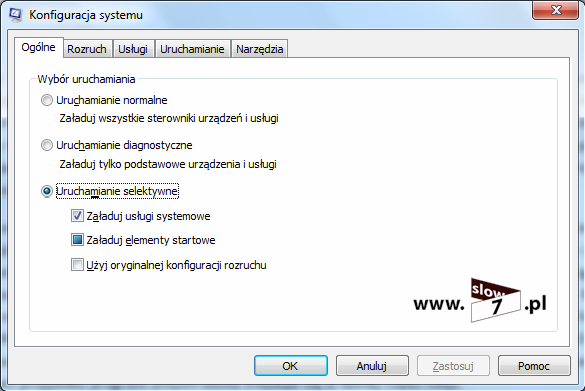
Msconfig – Karta Ogólne
Na karcie Ogólne znajdziemy opcje związane ze sposobem uruchomienia systemu.
Lista możliwości trybów uruchamiania jest następująca:
-
-
- Uruchamianie normalne. Uruchamianie systemu Windows w zwykły sposób. Tego trybu należy używać do uruchamiania systemu Windows po zakończeniu używania pozostałych dwóch trybów służących do rozwiązywania problemów.
- Uruchamianie diagnostyczne. Uruchamianie systemu Windows tylko z podstawowymi usługami i sterownikami. Tryb ten umożliwia wykluczenie problemów z podstawowymi plikami systemu Windows.
- Uruchamianie selektywne. Uruchamianie systemu Windows z podstawowymi usługami i sterownikami oraz innymi zaznaczonymi usługami i programami startowymi. Tryb ten pozwala nam wybrać jakie usługi i programy mają być uruchamiane wraz z startem systemu.
-
Aby ułatwić rozwiązywanie problemów związanych z komunikatami o błędach oraz innych problemów, można uruchomić system Windows Vista lub Windows 7 przy użyciu minimalnego zestawu sterowników i programów startowych. Ten rodzaj uruchamiania nazywany jest „czystym rozruchem”. Czysty rozruch ułatwia eliminację konfliktów oprogramowania. Aby wykonać „czysty rozruch” wykonaj następujące czynności:
Kliknij na karcie Ogólne, aby wybrać opcję Uruchamianie selektywne, a następnie wyczyść kliknięciem pole wyboru Załaduj elementy startowe.
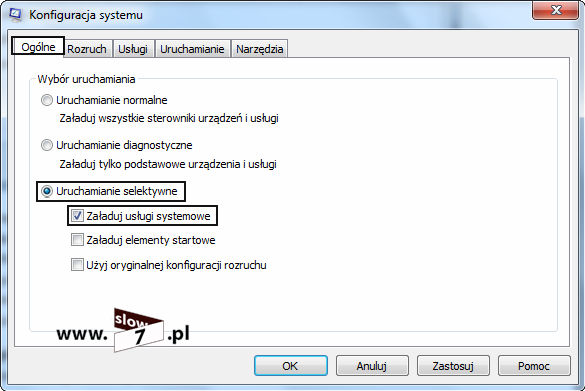
Konfiguracja uruchamiania selektywnego
Na karcie Usługi kliknij pole wyboru Ukryj wszystkie usługi firmy Microsoft a następnie kliknij przycisk Wyłącz wszystkie. Ustawienie spowoduje wyłączenie wszystkich usług firm trzecich.
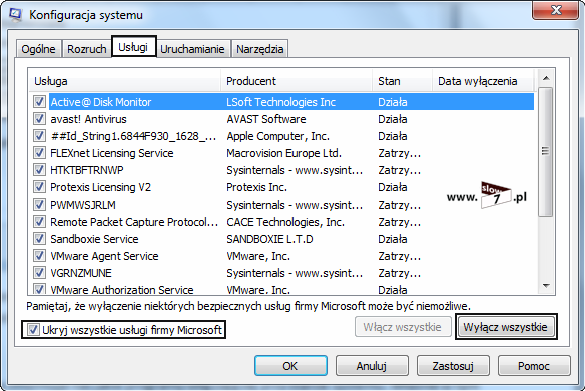
Msconfig - Karta Usługi
Jeżeli komputer uruchomi się normalnie możemy dodawać kolejne pozycje i w ten sposób dojść do procesu, który sprawia nam problem.
W Windows XP msconfig wygląda troszeczkę inaczej więcej informacji - http://support.microsoft.com/kb/310560/pl
Karta Rozruch - Wyświetlanie opcji konfiguracji dla systemu operacyjnego i zaawansowanych ustawień debugowania, obejmujących:
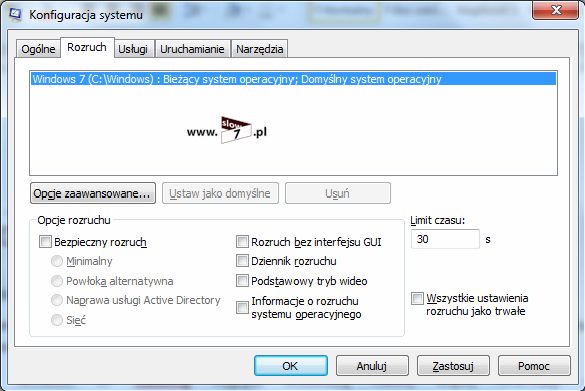
Msconfig - Karta Rozruch
-
-
- Bezpieczny rozruch: minimalny. Uruchamianie graficznego interfejsu użytkownika systemu Windows (Eksploratora Windows) w trybie awaryjnym z uruchomionymi tylko krytycznymi usługami systemowymi. Sieć jest wyłączona.
- Bezpieczny rozruch: powłoka alternatywna. Uruchamianie wiersza polecenia systemu Windows w trybie awaryjnym z uruchomionymi tylko krytycznymi usługami systemowymi. Sieć i graficzny interfejs użytkownika są wyłączone.
- Bezpieczny rozruch: Naprawa usługi Active Directory. Uruchamianie graficznego interfejsu użytkownika systemu Windows w trybie awaryjnym z uruchomionymi tylko krytycznymi usługami systemowymi i usługą Active Directory.
- Bezpieczny rozruch: Sieć. Uruchamianie graficznego interfejsu użytkownika systemu Windows w trybie awaryjnym z uruchomionymi tylko krytycznymi usługami systemowymi. Sieć jest włączona.
- Rozruch bez interfejsu GUI. Ekran powitalny systemu Windows nie jest wyświetlany przy rozruchu.
- Dziennik rozruchu. Przechowuje wszystkie informacje z procesu rozruchu w pliku %SystemRoot%\Ntbtlog.txt.
- Podstawowy tryb wideo. Uruchamianie graficznego interfejsu użytkownika systemu Windows w minimalnym trybie VGA. Ładowane są standardowe sterowniki VGA, a nie sterowniki ekranu dla sprzętu wideo komputera.
- Informacje o rozruchu systemu operacyjnego. Wyświetlenie nazw sterowników ładowanych podczas procesu rozruchu.
- Wszystkie ustawienia rozruchu jako trwałe. Nie śledzi zmian wprowadzonych w narzędziu konfiguracji systemu. Opcje można zmienić później przy użyciu narzędzia Konfiguracja systemu, ale trzeba je zmienić ręcznie. Kiedy ta opcja jest zaznaczona, nie można cofnąć zmian przez zaznaczenie pozycji Uruchamianie normalne na karcie Ogólne.
-
Karta Usługi - wyświetla wszystkie usługi, które są uruchamiane przy rozruchu komputera wraz z ich obecnym stanem (Uruchomiono lub Zatrzymano). Karta Usługi umożliwia włączanie lub wyłączanie poszczególnych usług podczas uruchamiania w celu zidentyfikowania usług, które mogą przyczyniać się do problemów z uruchamianiem.
Wyłączenie usług, które są normalnie uruchamiane podczas rozruchu może spowodować nieprawidłowe działanie pewnych programów lub niestabilność systemu. Nie należy wyłączać usług na liście, jeśli nie ma pewności, że nie są one wymagane do działania komputera. Zaznaczenie pozycji Wyłącz wszystkie nie wyłączy niektórych bezpiecznych usług firmy Microsoft wymaganych do uruchomienia systemu operacyjnego.
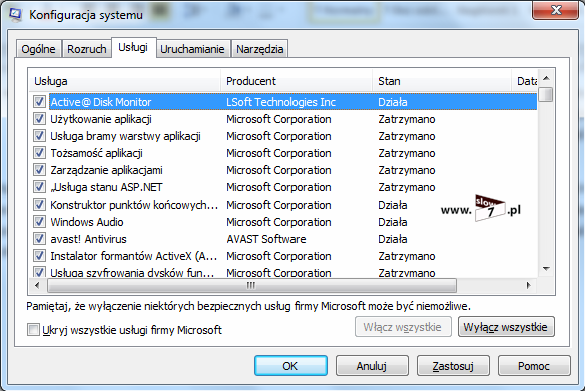
Msconfig - Karta Usługi
Karta Uruchamianie - wyświetla aplikacje, które są uruchamiane podczas rozruchu komputera, razem z nazwą wydawcy, ścieżką do pliku wykonywalnego i lokalizacją klucza rejestru lub skrótem, który powoduje uruchomienie aplikacji.
Wyczyść pole wyboru dla elementu startowego, aby wyłączyć go przy następnym rozruchu. Jeżeli została zaznaczona pozycja Uruchamianie selektywne na karcie Ogólne, trzeba wybrać pozycję Uruchamianie normalne na karcie Ogólne lub zaznaczyć pole wyboru elementu startowego, aby uruchomić go ponownie podczas rozruchu.
Aby usunąć zbędne wpisy na karcie Uruchamianie - w oknie Uruchom wpisujemy komendę regedit,w oknie które pojawi się na ekranie odnajdujemy ścieżkę HKEY_LOCAL_MACHINE\SOFTWARE\Microsoft\Shared Tools\MSConfig\startupreg. Wszystkie podklucze, które znajdują się w tej lokalizacji są odpowiedzialne za wyświetlanie nieaktywnych nazw w msconfig jeżeli chcemy skasować wpisy, wystarczy że skasujemy te "foldery".
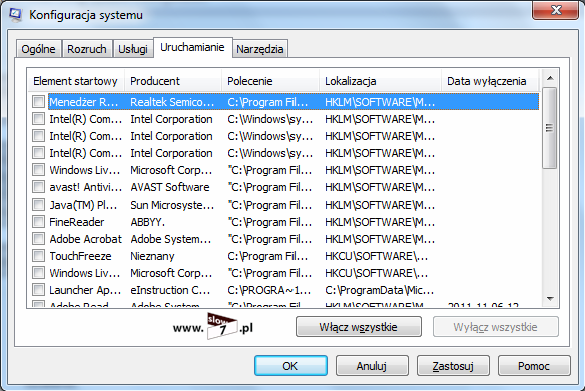
Msconfig - Karta Uruchamianie
Karta Narzędzia - przydatna lista narzędzi diagnostycznych i innych zaawansowanych narzędzi m.in. podgląd zdarzeń, zarządzanie komputerem czy informacje o systemie.
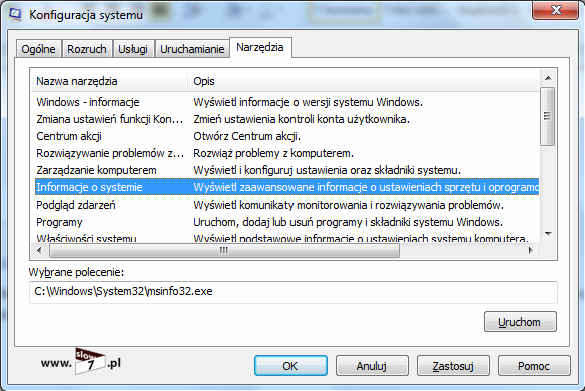
Msconfig - Karta Narzędzia
Innym narzędziem pozwalającym nam zmodyfikować opcje autostartu jest program Autoruns. Program posiada większe możliwości niż ten wbudowany w system Windows. Autoruns jest małą, darmową aplikacją, której zadaniem, podobnie jak msconfig-a jest wyświetlenie listy wszystkich elementów uruchamianych wraz systemem. Przy pomocy aplikacji poznamy wszystkie składniki sytemu, które startują wraz z nim m.in. rozszerzenia powłoki systemowej, dodatki do przeglądarki Internet Explorer, usługi systemowe, programy startowe itd. Program dodatkowo pozwala na modyfikację niepożądanych aplikacji czy usług a także na wykrycie i usunięcie wpisów pozostawionych przez złośliwe oprogramowanie czy oprogramowanie nie całkowicie odinstalowane.

Narzędzia Autoruns
Narzędzie Autoruns jest częścią pakietu Sysinternals Suite. Aplikacja nie wymaga od nas instalacji, już po rozpakowaniu ściągniętego archiwum dwuklikiem możemy uruchomić program. Należy pamiętać by program uruchamiać z uprawnieniami administratora. Jego konsolowym odpowiednikiem jest autorunsc.exe.
Jak widzimy na powyższym rysunku, aplikacja podzielona jest na zakładki w celu łatwiejszego przeglądania list. Każdy element przy którym widnieje „ptaszek” oznacza, że dany program/skrypt jest aktywny, innymi słowy, ustawiony jest, aby uruchamiał się wraz z systemem. Aby wyłączyć dany element należy odznaczyć pola wyboru lub w szczególnych przypadkach całkowicie usunąć z listy. W pierwszym wypadku istnieje pole manewru, w razie potrzeby zdezaktywowany element możemy ponownie aktywować (przywrócić jego autouruchamianie), natomiast w drugim jesteśmy pozbawieni tej opcji, jako że zdecydowaliśmy się na trwałe usunięcie elementu.
Listę uruchamianych elementów można zapisać do pliku o rozszerzeniu ARN. W tym celu w menu wybieramy polecenie File a następnie Save (lub wciskamy kombinację klawiszy CTRL+S).
Autoruns przegląda wszystkie miejsca w których są zapisane informacje o uruchamianych programach i w jasny sposób pokazuje co wystartuje razem z systemem. Program świetnie nadaje się do walki z typowym malwarem. Problem pojawia się jednak w sytuacji, gdy automatycznie uruchamiany malware blokuje narzędzia mogące pomóc w usunięciu go. W takiej sytuacji, pozostaje nam metoda dostępu offline. Zasada jest prosta jeśli nie uruchamiamy systemu, to razem z nim nie uruchamiamy malware. Do intersujących nas danych zapisanych na dysku można sięgnąć na wiele różnych sposobów. O ile chodzi o pliki, to sprawa jest stosunkowo prosta – ich usunięcie po uruchomieniu na przykład Windows PE bądź Linuxa w wersji LiveCD jest operacją szybką i bezbolesną, modyfikacja gałęzi rejestru też jest prosta – wystarczy z poziomu Windows PE podłączyć odpowiednią gałąź i zmodyfikować ją według naszych potrzeb, odłączyć i zrestartować. Kłopot polega jednak na tym, że gałęzi do sprawdzenia i zmodyfikowania jest dość dużo. I tu z pomocą przychodzi nam właśnie Autoruns. Dlatego, by wykorzystać program możemy wykonać następujące czynności:
-
-
- przygotować płytę bądź pendrive z Autoruns
- uruchomić komputer z płyty instalacyjnej Windows 7 bądź Windows 2008 R2
- nacisnąć shift+F10 aby uruchomić cmd
- przy użyciu "list vol" z narzędzia diskpart sprawdzić litery dysków jakie są przypisane do dysku systemowego i pendrive (lub cd)
- uruchomić Autoruns – przy pomocy polecenia cd przejść do odpowiedniego katalogu
- z menu File wybrać "Analyze Offline System..."
- wprowadzić ręcznie ścieżkę do badanego systemu Windows
- wprowadzić ścieżkę do profilu użytkownika
- po skanowaniu można przejrzeć co badany system zechce uruchomić przy najbliższym restarcie. Oczywiści niepasujące nam programy usuwamy z listy bądź wyłączamy
-

Autoruns dostęp offline
Awaryjne uruchamianie komputera czyli zaawansowane uruchamianie komputera.
Najczęściej z tych opcji korzystamy jeśli z komputerem dzieje się coś złego i nastąpiły problemy z jego uruchomieniem. Aby uruchomić system z zaawansowanymi opcjami:
-
-
- Jeśli na komputerze zainstalowano tylko jeden system operacyjny, naciśnij i przytrzymaj klawisz F8 podczas ponownego uruchamiania komputera. Klawisz F8 trzeba nacisnąć przed wyświetleniem logo systemu Windows. Jeżeli zostanie wyświetlone logo systemu Windows, należy spróbować ponownie, czekając na wyświetlenie monitu logowania systemu Windows, a następnie wyłączając i ponownie uruchamiając komputer.
- Jeśli na komputerze jest zainstalowanych kilka systemów operacyjnych, za pomocą klawiszy strzałek wyróżnij system operacyjny, który chcesz uruchomić, a następnie naciśnij klawisz F8.
-

Opcje rozruchu
Tryb awaryjny - System jest uruchamiany przy użyciu podstawowych plików i sterowników (mysz, z wyjątkiem myszy szeregowych, monitor, klawiatura, pamięć masowa, podstawowy system graficzny, bez połączeń sieciowych). Jeżeli nie można pomyślnie uruchomić komputera w trybie awaryjnym, to może się okazać konieczne wykorzystanie Konsoli odzyskiwania do naprawy systemu.
Tryb awaryjny z obsługą sieci - Ta opcja wykorzystuje minimalny zestaw sterowników urządzeń i usług do uruchomienia systemu Windows oraz dodatkowo sterowniki wymagane do uruchomienia sieci.
Tryb awaryjny z wierszem poleceń - System jest uruchamiany przy użyciu podstawowych plików i sterowników. Po zalogowaniu wyświetlany jest wiersz polecenia zamiast interfejsu graficznego systemu Windows.
Włącz rejestrowanie rozruchu - Podczas uruchamiania systemu w pliku rejestrowane są wszystkie sterowniki i usługi ładowane (lub nieładowane) przez system. Ten plik, który nosi nazwę ntbtlog.txt, znajduje się w katalogu %windir%. Opcje Tryb awaryjny, Tryb awaryjny z obsługą sieci i Tryb awaryjny z wierszem polecenia dodają do rejestru uruchamiania listę wszystkich ładowanych sterowników i usług. Rejestr uruchamiania pozwala ustalić właściwą przyczynę problemów z uruchamianiem systemu.
Włącz video o niskiej rozdzielczości - System jest uruchamiany przy użyciu podstawowego sterownika VGA. Tego trybu można użyć w celu zresetowania ustawień ekranu lub jest przydatny po zainstalowaniu nowego sterownika karty wideo, który uniemożliwia prawidłowe uruchomienie systemu Windows.
Ostatnia znana dobra konfiguracja - Jest to opcja startowa systemu Windows, która korzysta z ostatnich poprawnie działających ustawień systemowych. Za każdym razem, gdy użytkownik wyłącza komputer i system Windows zostaje pomyślnie zamknięty w rejestrze są zapisywane ustawienia systemowe. W przypadku wystąpienia problemu można użyć tych ustawień, aby uruchomić komputer. Na przykład jeśli nowy sterownik karty wideo powoduje problemy lub niepoprawne ustawienie rejestru uniemożliwia poprawne uruchomienie systemu Windows, można uruchomić ponownie komputer przy użyciu opcji Ostatnia znana dobra konfiguracja.
Mechanizm odpowiadający za działanie funkcji Ostatnia znana dobra konfiguracja jest obsługiwany przez składnik systemu Service Control Manager. SDM oprócz wielu innych funkcji dba o zapisywanie i przechowywanie kopii konfiguracji systemu znajdującej się w kluczu HKLM\SYSTEM. W podanej gałęzi rejestru znajduje się podklucz CurrentControlSet, który jest odzwierciedleniem ustawień systemu Windows. Jeżeli często mamy problemy z systemem z powodu np. błędnie działającego sterownika (uniemożliwiającego poprawne działanie systemu), w rejestrze przechowywanych będzie kilka różnych kluczy ControlSet numerowanych od 001.
SDM nadzoruje start systemu i jeśli cały proces przebiegł prawidłowo zapisuje aktualną gałąź rejestru jako nową ostatnią dobrą znaną konfigurację. Kluczem określającym rolę poszczególnych ControlSet-ów jest klucz Select. Wartość Current określa, który ControlSet jest uznawany za aktualną konfigurację systemu czyli jeśli Current przyjmuje wartość 2, to CurrentControlSet jest obrazem klucza ControlSet002.
Wartość Failed odznacza nam ten ControlSet, za pomocą którego nie doszło do poprawnego uruchomienia systemu. Natomiast wartość LastKnowGood wskazuje na ostatnią dobrą, znaną konfigurację systemu, która zostanie załadowana w przypadku wyboru w menu rozruchu opcji Ostatnia znana dobra konfiguracja.

Rejestr - Ostatnia dobra konfiguracja
Kiedy może przydać się ta informacja? Jeżeli jakimś cudem udało nam się zalogować do systemu pomimo, że nie działał on tak jak powinien, możemy jeszcze ręcznie powrócić do odpowiedniej konfiguracji systemu modyfikując klucz Select i jego wartość LastKnowGood, ustawiając ją na taką, która umożliwi uruchomienie systemu bez błędów.
Tryb przywracania usług katalogowych - Uruchamia kontroler domeny systemu Windows z działającą usługą Active Directory w celu przywrócenia usługi katalogowej. Ta opcja jest przeznaczona dla specjalistów IT i administratorów.
Tryb debugowania - Podczas uruchamiania systemu informacje debugowania są przesyłane za pośrednictwem kabla szeregowego do innego komputera.
Wyłącz automatyczne ponowne uruchamianie komputera po błędzie systemu - Zapobiega automatycznemu ponownemu uruchamianiu systemu Windows w przypadku wystąpienia błędu powodującego awarię systemu Windows. Tę opcję należy wybierać tylko w przypadku „zapętlenia” pracy systemu Windows, gdy po pojawieniu się błędu systemu Windows następuje na przemian próba ponownego uruchomienia i ponowny błąd.
Wyłącz wymuszanie podpisów sterowników - umożliwia instalowanie sterowników zawierających niepoprawne podpisy.
Uruchom system Windows normalnie - uruchamia system Windows w normalnym trybie.
Weryfikacja sterowników - Verifier
Aby sprawdzić czy problem z uruchomieniem systemu Windows nie leży po stronie sterowników możemy użyć wbudowanego narzędzia verifier.exe. W tym celu aby otworzyć menedżera weryfikatora sterowników – kliknij menu Start, Uruchom, polecenie verifier.
Wyświetli się okno dialogowe menedżera. Mamy do wyboru kilka opcji, w tym m. in. wyświetlenie istniejących ustawień, usunięcie ustawień i wyświetlenie informacji o aktualnie weryfikowanych sterownikach. Jeżeli zamierzasz sprawdzić ewentualne błędy w sterownikach, zaznacz opcję "Utwórz ustawienia standardowe" i kliknij przycisk Dalej.
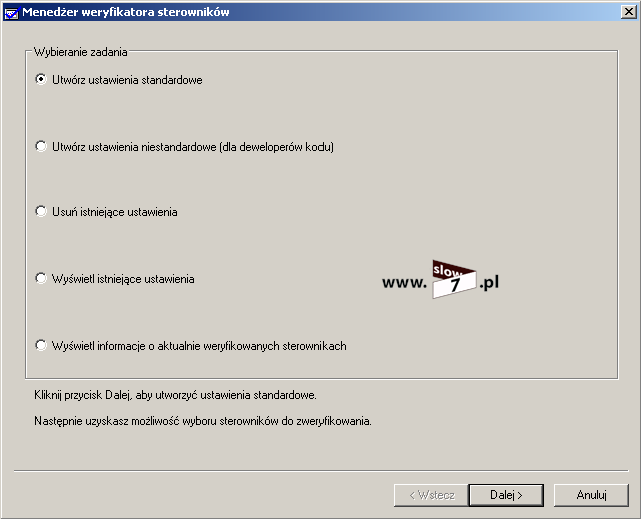
Narzędzie verifier
Na kolejnej karcie należy wybrać sterowniki do weryfikacji (można wybrać automatyczne wykrywanie niepodpisanych sterowników, sterowników napisanych dla starszych wersji systemu, można też wybrać wszystkie zainstalowane sterowniki bądź wybrać je z listy.
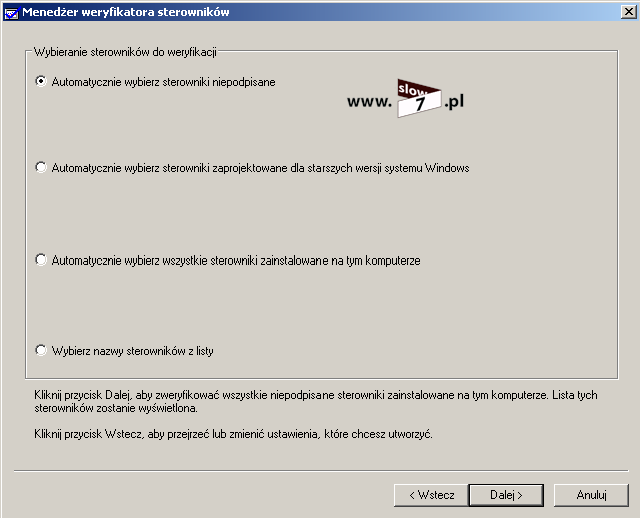
Verifier - Wybór sterowników do weryfikacji
Zrestartuj komputer. Jeśli uruchomi się bez zakłóceń, sterowniki zostały zweryfikowane pomyślnie.
Odczyt stanu verifikator-a odczytujemy w oknie konsoli verifier /query.
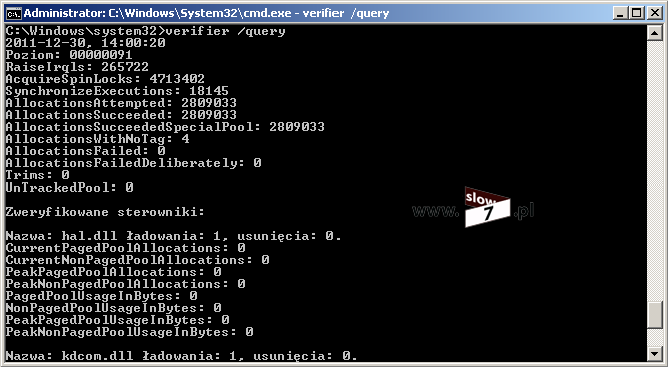
Verifier /query
Aby wyłączyć weryfikator, wpisz polecenie verifier /reset bądź w ustawieniach na pierwszym ekranie programu wybierz Usuń istniejące ustawienia.
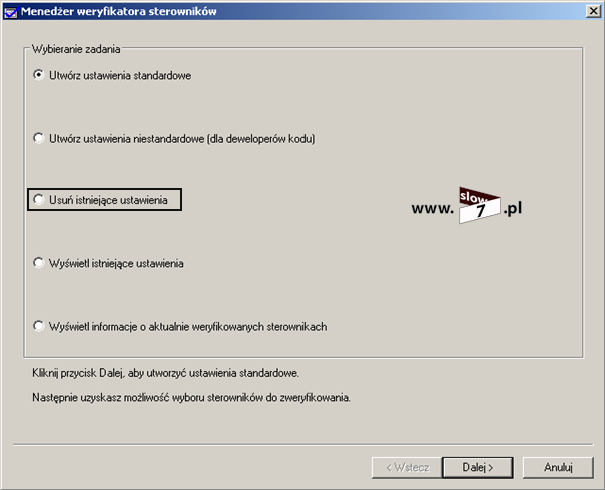
Verifier - Resetowanie ustawień
W przypadku zawieszenia systemu przechodzimy do trybu awaryjnego F8 i przywracamy poprzedni stan systemu.
Biblioigrafia:
http://kadaitcha.cx/xp/stop_error.html
http://www.vista.pl/artykuly/14358_co_to_jest_mbr_dysku_twardego_.html
http://zone.jogger.pl/2010/06/29/bluescreen-czyli-to-co-w-informatyce-lubimy-najbardziej/
http://www.hotfix.pl/bluescreen-bsod-szukanie-przyczyny-powstawania-czytanie-plikow-dmp-a17.htm
http://mmulawa.blogspot.com/2011/07/nie-ignoruj-bluescreena.html
http://windows.microsoft.com/pl-PL/windows-vista/Using-System-Configuration
http://www.hotfix.pl/optymalizacja-autostartu-z-wykorzystaniem-narzedzia-autoruns-a128.htm
http://www.centrumxp.pl/WindowsXP/810,1,MSCONFIG.aspx
http://blogs.technet.com/b/plitpromicrosoftcom/archive/2011/03/09/autoruns-w-trybie-offline.aspx
http://hermanluk.blox.pl/2006/12/Ostatnia-dobra-znana-konfiguracja.html
http://forum.pcformat.pl/Bledy-krytyczne-vademecum-t
http://www.ehow.com/how_8187353_test-ram-linux.html







